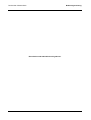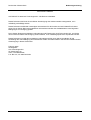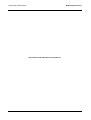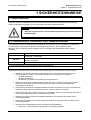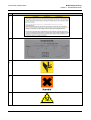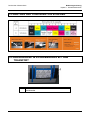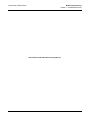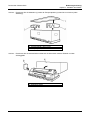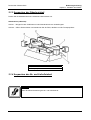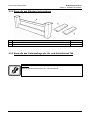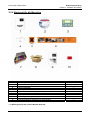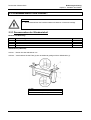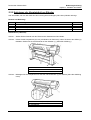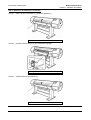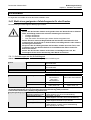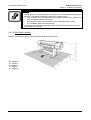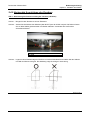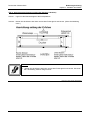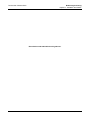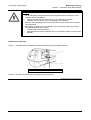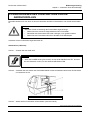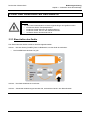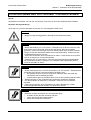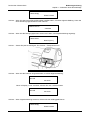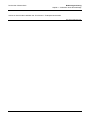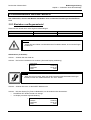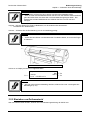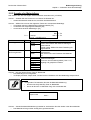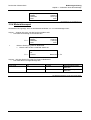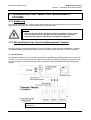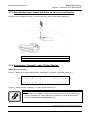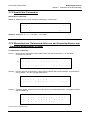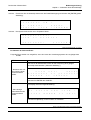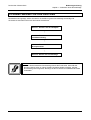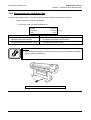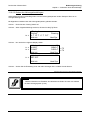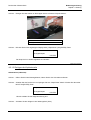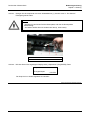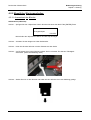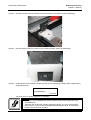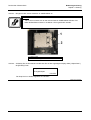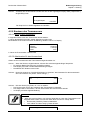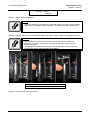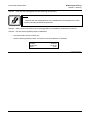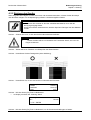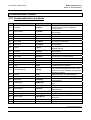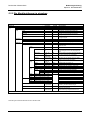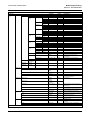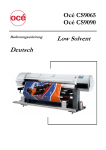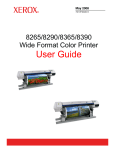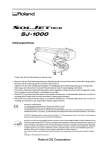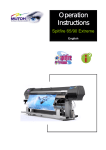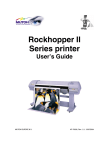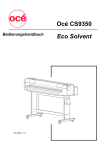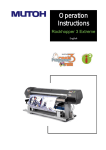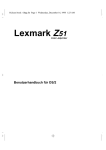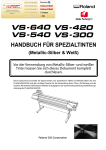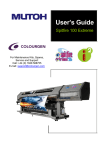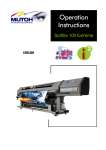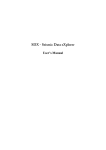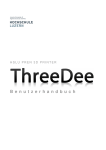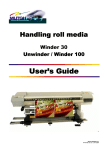Download Eco Solvent - Oce Display Graphics Systems Inc.
Transcript
Océ CS9065 Océ CS9090 Bedienungsanleitung Eco Solvent Bedienungsanleitung Drucker der CS9000-Serie Diese Seite wurde absichtlich weiß gelassen. 2 AP-77133, Rev. 1.1, 24/04/2006 Bedienungsanleitung Drucker der CS9000-Serie COPYRIGHT-HINWEIS COPYRIGHT © 2006 Océ-Technologies B.V. Alle Rechte vorbehalten. Dieses Dokument darf ohne die schriftliche Genehmigung des Urhebers weder auszugsweise, noch vollständig vervielfältigt werden. Dieses Dokument enthält alle notwendigen Informationen für die Drucker der Océ CS9000 Eco-Solvent series. Die in diesem Dokument enthaltenen Informationen werden den Gerätebesitzern unter folgenden Bedingungen zur Verfügung gestellt: Die in diesem Dokument enthaltenen Informationen sind Eigentum der Océ-Technologies B.V. und dürfen ohne unsere schriftliche Genehmigung weder teilweise, noch vollständig kopiert bzw. reproduziert werden. Dieses Dokument und alle darin enthaltenen Informationen dürfen unter keinen Umständen für die Herstellung oder Vervielfältigung des betreffenden Geräts verwendet werden. Das Dokument stellt keinerlei Genehmigung in dieser Hinsicht dar. February 2006 Herausgeber: Océ-Technologies B.V. St. Urbanusweg 43 Venlo, The Netherlands, P.O. Box 101, NL 5900 MA Venlo 3 AP-77133, Rev. 1.1, 24/04/2006 Bedienungsanleitung Drucker der CS9000-Serie Diese Seite wurde absichtlich weiß gelassen. 4 AP-77133, Rev. 1.1, 24/04/2006 Bedienungsanleitung Drucker der CS9000-Serie INHALTSÜBERSICHT 1 Sicherheitshinweise ..................................................................................................................................... 7 1.1 Einführung ............................................................................................................................................... 7 1.2 Warnungen, Hinweise und Anmerkungen............................................................................................... 7 1.3 Wichtige Sicherheitshinweise.................................................................................................................. 7 1.4 Warnhinweise........................................................................................................................................ 10 1.4.1 Über die Warnschilder 10 1.4.2 Anordnung der Warnhinweise und Typen 10 1.4.2.1 Anordnung und Typen der Warnhinweise an der Vorderseite. .............................................. 10 1.4.2.2 Anordnung und Typen der Warnhinweise auf der Rückseite................................................. 12 1.5 wartung und configuration schilder ....................................................................................................... 13 1.6 Warnhinweise im Zusammenhang mit dem Transport ......................................................................... 13 2 Aufstellen des Geräts................................................................................................................................. 15 2.1 Auspacken............................................................................................................................................. 15 2.1.1 Verpackung des Produkts 15 2.1.2 Auspacken der Haupteinheit 15 2.1.3 Auspacken der Ständereinheit 17 2.1.4 Auspacken der Ab- und Aufrolleinheit 17 2.2 Kontrolle des Lieferumfangs ................................................................................................................. 18 2.2.1 Kontrolle des Lieferumfangs für die Haupteinheit 18 2.2.1.1 Kontrole der Zubehörschachtel .............................................................................................. 18 2.2.2 Kontrolle des Ständer-Lieferumfangs 19 2.2.3 Kontrolle des Lieferumfangs der Ab- und Aufrolleinheit 100 19 2.2.4 Starterset für die Maschine 20 2.3 Zusammenbau der Einheit .................................................................................................................... 21 2.3.1 Zusammenbau der Ständereinheit 21 2.3.2 Anbringen der Haupteinheit am Ständer 22 2.3.3 Positionieren der Haupteinheit auf dem Ständer 23 2.3.4 Entfernen des internen Verpackungsmaterials 24 2.4 Aufbau ................................................................................................................................................... 26 2.4.1 Wahl eines geeigneten Aufstellungsorts für den Drucker 26 2.4.1.1 Anforderungen an den Aufstellungsort................................................................................... 26 2.4.1.2 Benötigter Freiraum................................................................................................................ 27 2.4.2 Horizontale Ausrichtung des Druckers 28 3 Vorbereiten eines Druckauftrags .............................................................................................................. 31 3.1 Anschließen des Netzkabels................................................................................................................. 31 3.2 Anschliessen des Fußschalters für die AndruckrolleN.......................................................................... 33 3.3 Ein- und Ausschalten des Geräts.......................................................................................................... 34 3.3.1 Einschalten des Geräts 34 3.3.2 Ausschalten des Geräts 35 3.4 Installieren der ‘Eco Solvent’-Tintenpatronen ....................................................................................... 36 3.5 Handhabung des Materials ................................................................................................................... 40 3.5.1 Einziehen von Bogenmaterial 40 3.5.2 Einziehen von Rollenmaterial 42 3.5.3 Angabe des Materialtyps 43 3.5.4 Materialtransport 44 3.6 Anschließen des Druckers an den PC .................................................................................................. 45 3.6.1 Systemanforderungen 45 3.6.2 Welche Kabel benötigen Sie? 45 3.6.3 Verwendung der Centronics-Schnittstelle 46 3.6.4 Anschließen eines Netzwerkkabels 47 3.7 Verwendung des ‘Smartchip Management’-Systems ........................................................................... 48 3.7.1 Einführung 48 3.7.2 Wie funktioniert das ‘Smartchip Management’-System? 48 5 AP-77133, Rev. 1.1, 24/04/2006 Bedienungsanleitung Drucker der CS9000-Serie 3.7.3 Anschließen einer Smartchip-Karte an den Leser im Drucker 50 3.7.4 Anwahl des ‘Cassette’- oder ‘Printer’-Modus’ 50 3.7.5 Anwahl des Farbmodus’ 51 3.7.6 Übermitteln der Tintenstand-Infos von den Smartchip-Karten zum ‘Smartchip Management’System 51 3.7.7 Andere Bedienfunktionen 54 3.8 Arbeitsweise für das Drucken ............................................................................................................... 55 3.9 Arbeiten mit dem Heizungssystem........................................................................................................ 56 3.9.1.1 Ändern der Heizungstemperatur ............................................................................................ 57 3.9.1.2 Ändern der Fixierertemperatur ............................................................................................... 57 3.9.1.3 Temperatureinstellung des Post-Fixierers.............................................................................. 57 3.9.1.4 Ändern der Trocknertemperatur ............................................................................................. 58 3.9.1.5 Aktivieren/Ausschalten der Heizungen................................................................................... 58 3.9.2 Verwendung der Andruckrollen 59 3.10 Funktionen, die beim Drucken zur Verfügung stehen......................................................................... 60 3.10.1 Wenn die Heizsysteme zu kühl sind 60 3.10.2 Zeitweilige Änderungen 60 3.10.2.1 Ändern der Schrittgröße (‘Step’)........................................................................................... 60 3.10.2.2 Zwischenzeitliches Reinigen ................................................................................................ 62 3.10.2.3 Ändern der Heizungseinstellungen ...................................................................................... 63 4 Wartung ....................................................................................................................................................... 65 4.1 Wartungsset für die ersten 6 Monate .................................................................................................... 65 4.2 Periodische Wartungsaufgaben für den Anwender .............................................................................. 65 4.2.1 Wöchentliche Wartung 66 4.2.1.1 Reinigen der Kappenränder und des Gebiets um die Kappenränder herum......................... 66 4.2.1.2 Reinigen der Kopfunterseite ................................................................................................... 67 4.2.2 Alle 2 Wochen notwendige Wartungsarbeiten 69 4.2.2.1 Reinigen der Wischer ............................................................................................................. 69 4.2.3 Montenatliche Wartungsarbei 70 4.2.3.1 Auswechseln der Wischer ...................................................................................................... 70 4.2.3.2 Auswechseln des Schwamms im Abfallbehälter.................................................................... 72 4.2.4 Alle 6 Monate erforderliche Wartungsarbeiten 74 4.2.4.1 Auswechseln des oberen Schwamms an der Rückseite der Kappeneinheit ......................... 74 4.2.5 Ersetzen des Trennmessers 75 4.2.5.1 Wenn ist dies notwendig?....................................................................................................... 75 4.2.5.2 Arbeitsweise für das Auswechseln......................................................................................... 75 4.2.6 Auswechseln des Auffanggefäßes 78 4.3 Reinigung .............................................................................................................................................. 80 4.3.1 Reinigen des Gehäuses 80 4.3.2 Reinigen der internen Partien des Druckers 81 4.3.3 Reinigen des Kopfes 82 5 Das Bedienfeld und die Druckerfunktionen............................................................................................. 85 5.1 Bedienelemente .................................................................................................................................... 85 5.1.1.1 Tasten..................................................................................................................................... 85 5.1.1.2 Funktionen des LC-Displays und Dioden ............................................................................... 86 5.2 Menüfunktionen..................................................................................................................................... 87 5.2.1 Funktionsbereiche des Menüs 87 5.2.2 Die Menüfunktionen im einzelnen 88 6 AP-77133, Rev. 1.1, 24/04/2006 Bedienungsanleitung Kapitel 1 : Sicherheitshinweise Drucker der CS9000-Serie 1 SICHERHEITSHINWEISE 1.1 EINFÜHRUNG In diesem Kapitel wird die Bedeutung der Sicherheitshinweise erklärt, die für die Bedienung eine Rolle spielen. Außerdem wird gezeigt, wo sich die Aufkleber mit Warnhinweisen befinden. Vorsicht: • Befolgen Sie jederzeit alle in dieser Bedienungsanleitung erwähnten Hinweise und Warnungen. 1.2 WARNUNGEN, HINWEISE UND ANMERKUNGEN Die Sicherheitshinweise in dieser Bedienungsanleitung sowie die am Drucker angebrachten Warnschilder sind den Risiken (und Folgen bei falscher Bedienung) entsprechend in drei Gruppen unterteilt. Bitte lesen Sie sich folgende Punkte sorgfältig durch und befolgen Sie alle Bedienhinweise in dieser Anleitung. Sicherheitshinweise Achtung Vorsicht Hinweis Details Muss unbedingt befolgt werden, um schwere Verletzungen, eventuell mit Todesfolge, zu vermeiden. Muss befolgt werden, um leichte oder mittelschwere Verletzungen bzw. Schäden am Gerät zu vermeiden. Verweisen auf wichtige Punkte und Tipps für die Bedienung des Druckers. 1.3 WICHTIGE SICHERHEITSHINWEISE Allgemeine Sicherheitshinweise, die für eine sichere Bedienung des Geräts beachtet werden müssen. ¾ Stellen Sie den Drucker niemals an folgenden Orten auf. Sonst kann der Drucker nämlich vornüber kippen bzw. fallen und schwere Schäden bzw. Verletzungen verursachen. o Instabile Oberflächen o Geneigte Oberflächen o Oberflächen, die starken Erschütterungen ausgesetzt sind. ¾ Stellen Sie keine schweren Gegenstände auf den Drucker und setzen Sie sich niemals darauf. Sonst kann der Drucker nämlich vornüber kippen bzw. fallen und schwere Schäden bzw. Verletzungen verursachen. ¾ Versperren Sie niemals die Lüftungsschlitze des Druckers mit einem Tuch, einer Tischdecke usw. Das könnte nämlich zu einem Wärmestau führen und einen Brand verursachen. ¾ Stellen Sie den Drucker niemals an feuchten und staubigen Orten auf. Sonst könnten Sie nämlich einen Stromschlag erleiden bzw. einen Brand verursachen. ¾ Arbeiten Sie niemals mit einem beschädigten Netzkabel. Sonst könnten Sie nämlich einen Stromschlag erleiden. ¾ Fassen Sie den Netzstecker niemals mit feuchten Händen an. Sonst könnten Sie nämlich einen Stromschlag erleiden. ¾ Verbinden Sie ein Massekabel niemals mit folgenden Gegenständen. o Gasrohren → Sonst bestehen nämlich Brand- und Explosionsgefahr. 7 AP-77133, Rev. 1.1, 24/04/2006 Bedienungsanleitung Kapitel 1 : Sicherheitshinweise Drucker der CS9000-Serie o o Erdungsstecker für Telefone oder Blitzableiter. → Im Falle eines Blitzeinschlags könnte eine viel zu hohe Spannung empfangen werden. Wasserleitungen oder Wasserhähne → Wenn das Rohr einen Plastikmantel enthält, eignet es sich nicht zur Erdung des Geräts. ¾ Sorgen Sie dafür, dass keine Metall- oder brennbaren Gegenstände über die Lüftungsschlitze ins Geräteinnere gelangen. Das kann zu einem Stromschlag oder einem Brand führen. ¾ Verwenden Sie den Drucker niemals, wenn Flüssigkeiten ins Geräteinnere gelangt sind. Das kann zu einem Stromschlag oder einem Brand führen. Schalten Sie den Drucker in einem solchen Fall sofort aus, lösen Sie den Netzanschluss und wenden Sie sich an Ihren Océ Repräsentant. ¾ Verwenden Sie ausschließlich das beiliegende Netzkabel. Das kann zu einem Stromschlag oder einem Brand führen. ¾ Betreiben Sie das Gerät ausschließlich mit der angegebenen Netzspannung (100V~120V bzw. 220V~240V Wechselstrom). Sonst besteht Stromschlag- oder Brandgefahr. ¾ Verbinden Sie das Netzkabel immer direkt mit einer Steckdose (100V~120V oder 220V~240V, Wechselstrom). Vermeiden Sie eine Überlastung der verwendeten Steckdose. Sonst besteht auf Grund starker Wärmebildung Brandgefahr. ¾ Verwenden Sie immer eine geerdete Netzsteckdose und umgehen Sie die Erdung auf keinen Fall. Sonst besteht Stromschlag- oder Brandgefahr. ¾ Für die Handhabung des Netzkabels sind folgende Punkte zu beachten. o Modifizieren Sie niemals das Netzkabel. o Stellen Sie niemals schwere Gegenstände auf das Netzkabel. o Das Netzkabel darf nicht aufgerollt, verdrillt oder gedehnt werden. o Verlegen Sie das Netzkabel immer so, dass es sich nicht in unmittelbarer Nähe eines Wärme erzeugenden Geräts oder Gegenstands befindet. ¾ Für die Handhabung des Netzsteckers sind folgende Punkte zu beachten. Sonst besteht nämlich Brandgefahr. o Säubern Sie den Stecker, bevor Sie ihn in eine Steckdose schieben. o Schieben Sie den Stecker immer vollständig in die Steckdose. ¾ Beachten Sie bei Verwendung des Fußschalters folgende Dinge: o Stellen Sie keine schweren Gegenstände auf den Fußschalter. o Das Kabel des Fußschalters darf weder verbogen, noch gedehnt werden. o Stellen Sie den Fußschalter niemals in die Nähe eines Heizkörpers. ¾ Bei der Handhabung von Tintenpatronen ist darauf zu achten, dass Ihnen keine Tinte in die Augen oder auf die Haut spritzt. Wenn das trotzdem geschieht, müssen Sie die Augen sofort mit Wasser spülen bzw. die Haut mit Seife reinigen. Ansonsten besteht die Gefahr einer Augenentzündung. Wenden Sie sich im Zweifelsfall sofort an einen Arzt. ¾ Versuchen Sie niemals, eine Tintenpatrone zu öffnen. Dabei könnte Ihnen nämlich Tinte in die Augen bzw. auf die Haut spritzen. ¾ Achten Sie beim Öffnen und Schließen des Patronenfachs darauf, sich nicht die Finger zu klemmen. ¾ Achten Sie beim Öffnen und Schließen der Fronthaube darauf, sich nicht die Finger zu klemmen. ¾ Für die Handhabung des Netzwerkkabels sind folgende Punkte zu beachten. Sonst besteht Stromschlag- oder Brandgefahr. o Berühren Sie niemals den Anschluss. o Verwenden Sie niemals Kabel mit Steckern, die nicht der Schnittstellenspezifikation entsprechen. ¾ Beachten Sie beim Abtrennen von Rollenmaterial folgende Punkte. Eine unsachgemäße Handhabung kann zu Schnittwunden führen. Die Rasierklinge ist nämlich scharf. 1. Achten Sie beim Festhalten des Materials darauf, dass sich Ihre Finger nicht über der Trennschiene befinden. 2. Führen Sie die Rasierklinge behutsam entlang der Trennschiene. 8 AP-77133, Rev. 1.1, 24/04/2006 Bedienungsanleitung Kapitel 1 : Sicherheitshinweise Drucker der CS9000-Serie ¾ Verwenden Sie niemals Verdünner, Waschbenzin oder andere ätzende Substanzen. Das kann nämlich zu Schäden am Gehäuselack und den Beschriftungen führen. ¾ Sorgen Sie dafür, dass kein Wasser in das Geräteinnere gelangt. Sonst besteht nämlich Kurzschlussgefahr. ¾ Berühren Sie während des Betriebs und unmittelbar danach auf keinen Fall die Heizelemente. Sie könnten sich dabei nämlich verbrennen. ¾ Verwenden Sie nur “Eco Solvent ”-Tinte und die geeignete Reinigungsflüssigkeit. ¾ Öffnen Sie außer der linken Haube niemals Blenden, die mit dem Gerät verschraubt sind. Sonst könnten Sie nämlich einen Stromschlag erleiden bzw. den Drucker beschädigen. ¾ Berühren Sie niemals das Cutter-Messer. Sonst besteht Verletzungsgefahr. ¾ Versuchen Sie niemals, harte Gegenstände auszuschneiden und lassen Sie das Messer niemals fallen. Sonst wird das Messer beschädigt oder viel zu schnell stumpf. ¾ Drücken Sie das Auffanggefäß niemals zusammen und ziehen Sie auf keinen Fall daran. Sonst läuft Abfallflüssigkeit aus, was Funktionsstörungen hervorrufen kann. ¾ Berühren Sie die Wischvorrichtung und die Kopfkappen niemals mit bloßen Händen. Reinigen Sie jene Partien mit einem fusselfreien Tuch und Handschuhen. ¾ Der Drucker darf nicht geneigt, an einer Wand oder umgedreht aufgestellt werden. Sonst könnte nämlich Tinte in das Geräteinnere laufen. Schäden, die auf den Transport des Gerätes nach der Inbetriebnahme zurückzuführen sind, fallen nicht unter die Garantiebestimmungen. ¾ Beim Einbau von Sonderzubehör dürfen Sie auf keinen Fall die Schaltplatinen berühren. Die dort vorhandenen Bauteile können nämlich heiß werden und Verbrennungen verursachen. ¾ Zum Auspacken und Aufstellen des Druckers werden vier Personen benötigt. ¾ Vor der Entnahme des Druckers aus dem Lieferkarton muss das Vinyltuch entfernt werden. Halten Sie das Gerät bei der Entnahme an den Griffen fest. Wenn Sie den Drucker mitsamt dem Vinyltuch aus dem Karton heben, könnte Ihnen das Gerät aus der Hand rutschen. ¾ Für den Transport des Druckers werden mindestens zwei Personen benötigt. ¾ Wenn Sie das Gerät längere Zeit nicht verwenden möchten, ziehen Sie am besten den Netzstecker. ¾ Erdungsadern müssen immer mit Steckern oder Anschlüssen verbunden werden, die folgende Bedingungen erfüllen. o Erdungsstift eines Netzsteckers o Erdungskabel mit einem Kupferstab, der sich mindestens 650mm unter der Erde befindet. ¾ Erdungsadern müssen immer mit Steckern oder Anschlüssen verbunden werden, die folgende Bedingungen erfüllen. ¾ Halten Sie den Drucker während des Transports waagerecht. ¾ Vor Anbringen von Sonderzubehör müssen folgende Dinge erledigt werden. o Schalten Sie den Drucker aus. o Lösen Sie den Netzanschluss. o Lösen Sie alle Kabelverbindungen des Druckers. Sonst könnten Sie nämlich den Drucker und/oder Computer beschädigen. o Leiten Sie statische Elektrizität aus Ihrer Kleidung und Ihrem Körper ab, indem Sie eine Metallpartie des Druckers berühren. o Elektronische Bauteile wie z.B. der Speicherchip können unter Einwirkung statischer Elektrizität beschädigt werden. o Dieses Gerät enthält bzw. verwendet Stoffe, die von natürlichen Ressourcen abgeleitet sind. Bestimmte Stoffe sind sowohl gesundheits- als auch umweltschädlich. Bitte nehmen Sie geeignete Abfallrücknahme-Dienstleister in Anspruch, um zu verhindern, dass schädliche Substanzen unnötig in die Umwelt gelangen. Außerdem können viele Dinge wiederaufbereitet werden. Bestimmte Instanzen bzw. Betriebe haben sich nämlich auf das Recycling spezialisiert. Hinweise für die Abgabedingungen von Geräten, die Wiederaufbereitung usw. bekommen Sie beim örtlichen Abfalldienst. 9 AP-77133, Rev. 1.1, 24/04/2006 Bedienungsanleitung Kapitel 1 : Sicherheitshinweise Drucker der CS9000-Serie 1.4 WARNHINWEISE Hier wird beschrieben, wo sich die Warnhinweise auf dem Gerät befinden und was sie zu bedeuten haben. Alle Gebiete, die man mit besonderer Vorsicht behandeln muss, sind mit Warnschildern gekennzeichnet. Bitte beachten Sie jene Schilder und halten Sie sich bei der Verwendung an alle dort erwähnten Hinweise. 1.4.1 Über die Warnschilder Im Zusammenhang mit den Warnschildern sind folgende Dinge zu beachten. Hinweise: • Alle Schilder müssen deutlich sichtbar sein. Wenn der Text oder die Abbildung unleserlich ist, sollten Sie den Aufkleber säubern oder durch einen neuen ersetzen. • Die Aufkleber dürfen nur mit Wasser oder einer neutralen Seifenlauge gereinigt werden. Verwenden Sie niemals Lösungsmittel oder Waschbenzin. • Wenn ein Warnschild beschädigt oder unleserlich ist bzw. wenn es sich vom Gehäuse gelöst hat, müssen Sie es ersetzen. Ersatzaufkleber bekommen Sie bei Ihrem Océ Repräsentant. 1.4.2 Anordnung der Warnhinweise und Typen An folgenden Stellen befinden sich Warnschilder: 1.4.2.1 Anordnung und Typen der Warnhinweise an der Vorderseite. 10 AP-77133, Rev. 1.1, 24/04/2006 Bedienungsanleitung Kapitel 1 : Sicherheitshinweise Drucker der CS9000-Serie Nr. Typ 1 2 3 4 5 11 AP-77133, Rev. 1.1, 24/04/2006 Bedienungsanleitung Kapitel 1 : Sicherheitshinweise Drucker der CS9000-Serie 1.4.2.2 Anordnung und Typen der Warnhinweise auf der Rückseite. Nr. 3 Typ CAUTION THIS UNIT HAS TWO POWER SUPPLY CORDS, WHEN WiNDING UNIT IS PROVIDED. TO REDUCE THE RISK OF ELECTRICAL SHOCK, DISCONNECT ALL POWER SUPPLY CORDS BEFORE SERVICING. 4 12 AP-77133, Rev. 1.1, 24/04/2006 Bedienungsanleitung Kapitel 1 : Sicherheitshinweise Drucker der CS9000-Serie 1.5 WARTUNG UND CONFIGURATION SCHILDER 1.6 WARNHINWEISE IM ZUSAMMENHANG MIT DEM TRANSPORT Nr. 1 Beschreibung VOR Einschalten des Druckers die leeren Patronen ENTNEHMEN. 13 AP-77133, Rev. 1.1, 24/04/2006 Bedienungsanleitung Kapitel 1 : Sicherheitshinweise Drucker der CS9000-Serie Diese Seite wurde absichtlich weiß gelassen. 14 AP-77133, Rev. 1.1, 24/04/2006 Bedienungsanleitung Kapitel 2 : Aufstellen des Geräts Drucker der CS9000-Serie 2 AUFSTELLEN DES GERÄTS 2.1 AUSPACKEN Vorsicht: • Zum Auspacken des Geräts werden mindestens 4 Personen benötigt. • Vor der Entnahme des Ständers oder Druckers aus dem Lieferkarton muss das Vinyltuch entfernt werden. Halten Sie das Produkt immer an den Seiten fest. Wenn Sie das Vinyltuch nicht entfernen, könnte Ihnen das Produkt entgleiten und beschädigt werden bzw. Verletzungen verursachen. 2.1.1 Verpackung des Produkts Der Lieferumfang umfasst 2 Kartons. Der 1. enthält das Gerät selbst und der andere die Ständereinheit: Nr. 1 2 3 4 Beschreibung Lieferkarton mit der Haupteinheit Lieferkarton mit der Ständereinheit Lieferkarton mit der Ab- und Aufrolleinheit Lieferkarton mit des Startersets für die Maschine Anzahl 1 1 1 1 2.1.2 Auspacken der Haupteinheit Im folgenden wird erklärt, wie man die Haupteinheit auspackt. Arbeitsweise (4 Schritte): Schritt 1: Bringen Sie den Lieferkarton mit der Haupteinheit zum Aufstellungsort. Schritt 2: Entfernen Sie die Riemen des Lieferkartons. 15 AP-77133, Rev. 1.1, 24/04/2006 Bedienungsanleitung Kapitel 2 : Aufstellen des Geräts Drucker der CS9000-Serie Schritt 3: Entnehmen Sie die Oberseite (1) sowie die Transportpolster (2) oben links und rechts (siehe Abbildung). 1= Oberseite 2= Transportpolster, oben rechts. 3= Transportpolster, oben links. Schritt 4: Entnehmen Sie die Außenwände und danach die Schachteln mit dem Zubehör und dem Auffanggefäß. 1= Außenwand 2= Zubehörschachtel 16 AP-77133, Rev. 1.1, 24/04/2006 Bedienungsanleitung Kapitel 2 : Aufstellen des Geräts Drucker der CS9000-Serie 2.1.3 Auspacken der Ständereinheit Packen Sie die Ständereinheit wie nachstehend beschrieben aus. Arbeitsweise (2 Schritte): Schritt 1: Bringen Sie den Lieferkarton mit der Ständereinheit zum Aufstellungsort. Schritt 2: Öffnen Sie den Karton und entnehmen Sie die Füße, das Bein und die Transportpolster. 1= Bein 2= Füße 3= Transportpolster 2.1.4 Auspacken der Ab- und Aufrolleinheit Hinweise: Sieh die Gebrauchsweisung der Ab- und Aufrolleinheit. 17 AP-77133, Rev. 1.1, 24/04/2006 Bedienungsanleitung Kapitel 2 : Aufstellen des Geräts Drucker der CS9000-Serie 2.2 KONTROLLE DES LIEFERUMFANGS Nach dem Auspacken sollten Sie sofort überprüfen, ob Sie alle im Lieferumfang enthaltenen Dinge bekommen haben und letztere auf Schäden überprüfen. Hinweise: • Der genaue Lieferumfang richtet sich nach dem Auslieferungsland. Hinweise hierzu bekommen Sie bei Ihrem Océ Repräsentant. • Wenn etwas fehlt oder sichtbare Schäden aufweist, wenden Sie sich bitte an: o Den Händler, bei dem Sie Ihren OCÉ-Drucker gekauft haben. o Einen Océ Repräsentant in Ihrer Nähe. 2.2.1 Kontrolle des Lieferumfangs für die Haupteinheit Nr. 1 2 3 Beschreibung Haupteinheit Zubehörschachtel Satz Medienhälter Anzahl 1 1 1 2.2.1.1 Kontrole der Zubehörschachtel Nr. 1 2 3 4 5 6 Beschreibung Netzkabel Fußschalter Beiliegende Schrauben ** Abstandhalter für den Ständer (Satz von 3 x 5) Auffanggefäß Set von Medien Muster Anzahl 4* 1 1 1 1 1 * Ein Kabel für den Drucker, ein weiteres für die Ab- und Aufrolleinheit.Europäische und GB Versionen mitgeliefert Nr. 1 2 3 4 5 6 7 8 ** Beiliegende Schrauben Beschreibung Sechskantschraube M6x16 Sechskantschraube M6x30 M6-Unterlegscheibe Gefederte M6-Unterlegscheiben Kabelbinder Schirmung Sechskantschraubenschlüssel Nr. 5 Philips p2-Schraubenzieher 18 Anzahl 8 8 16 16 2 3 1 1 AP-77133, Rev. 1.1, 24/04/2006 Bedienungsanleitung Kapitel 2 : Aufstellen des Geräts Drucker der CS9000-Serie 2.2.2 Kontrolle des Ständer-Lieferumfangs Nr. 1 2 Beschreibung Bein Füße Anzahl 1 2 2.2.3 Kontrolle des Lieferumfangs der Ab- und Aufrolleinheit 100 Hinweise: Sieh die Gebrauchsweisung der Ab- und Aufrolleinheit. 19 AP-77133, Rev. 1.1, 24/04/2006 Bedienungsanleitung Kapitel 2 : Aufstellen des Geräts Drucker der CS9000-Serie 2.2.4 Starterset für die Maschine No 1 2 3 4 5 6 7 8 9 10 11 Description Bedienungsanleitung Schnellstartanleitung + CD Tastaturaufkleber Heizungsaufkleber Irritating aufkleber Aufklebersatz für Wartung (6 Sprachen) Tintenstartset (2x4) + 8 Eco-Solvent Reinigungskartuchen Wartüngsset für den Anwender für 6 Monate * Bedienungsanleitung Ab- und Aufrolleinheit 100 Logo des Modells der Machine Instruktionsblatt des Startersets für die Maschine Quantity 1 1 1 1 1 1 1 1 1 1 1 * 4.1 Wartungsset für die ersten 6 Monate (Seite 65) 20 AP-77133, Rev. 1.1, 24/04/2006 Bedienungsanleitung Kapitel 2 : Aufstellen des Geräts Drucker der CS9000-Serie 2.3 ZUSAMMENBAU DER EINHEIT Vorsicht: • Zum Zusammenbau des Produkts werden mindestens 4 Personen benötigt. 2.3.1 Zusammenbau der Ständereinheit Bauteile und Werkzeug: Nr. 1 2 3 4 Beschreibung Füße Bein M6 x 30 Inbusschrauben 5mm-Inbusschlüssel Anzahl 2 1 8 1 Arbeitsweise (2 Schritte): Schritt 1: Drehen Sie das Ständerbein um. Schritt 2: Verschrauben Sie die Füße (2) wie nachstehend gezeigt mit dem Ständerbein (1). 1= Bein 2= Füße 3= Inbusschrauben (M6 x 30) 21 AP-77133, Rev. 1.1, 24/04/2006 Bedienungsanleitung Kapitel 2 : Aufstellen des Geräts Drucker der CS9000-Serie 2.3.2 Anbringen der Haupteinheit am Ständer Hier wird erklärt, wie man das Gerät auf dem bereits gebrauchsfertigen (siehe oben) Ständer anbringt. Bauteile und Werkzeug: Nr. 1 2 3 4 Beschreibung Ständer Haupteinheit Inbusschrauben (M6 x 16) 5mm-Inbusschlüssel Anzahl 1 1 8 1 Arbeitsweise (3 Schritte): Schritt 1: Stellen Sie den Ständer mit den Füßen an der Unterseite auf den Boden. Schritt 2: Heben Sie die Haupteinheit (2) hoch (mindestens vier Personen), indem Sie sie an den Griffen (3) festhalten. Stellen Sie sie anschließend auf den Ständer (1). (Siehe die Abbildung.) 1= Ständer 2= Haupteinheit 3= Griff Schritt 3: Befestigen Sie die Haupteinheit mit Hilfe der Inbusschrauben (1) am Ständer (siehe die Abbildung unten). 1= Inbusschrauben (M6 x 16) 2= Ständer 3= Haupteinheit 22 AP-77133, Rev. 1.1, 24/04/2006 Bedienungsanleitung Kapitel 2 : Aufstellen des Geräts Drucker der CS9000-Serie 2.3.3 Positionieren der Haupteinheit auf dem Ständer Nach Anbringen der Haupteinheit auf dem Ständer darf kein Spalt zwischen der Geräteunterseite und der Ständereinheit bleiben. Hinweise und Anmerkungen – Bitte zuerst lesen! Hinweise: Zum Lieferumfang gehören drei Abstandhaltertypen. • 5 Stück: 0,3mm-Abstandhalter • 5 Stück: 0,5mm-Abstandhalter • 5 Stück: 1,0mm-Abstandhalter Vorsicht: Folgende Schritte müssen an 8 Stellen durchgeführt werden (an jenen Stellen wird die Haupteinheit nämlich mit dem Ständer verschraubt). Arbeitsweise (4 Schritte) für die acht Gewinde: Schritt 1: Schauen Sie in der Tabelle nach, ob Sie die Abstandhalter benötigen. WENN… Ein Spalt unter der Haupteinheit bleibt. KEIN Spalt zwischen dem Ständer und der Haupteinheit bleibt. DANN… Benötigen Sie einen Abstandhalter. Fahren Sie also fort. Benötigen Sie keine Abstandhalter. Die folgenden Schritte sind also unnötig. Schritt 2: Lösen Sie die Schrauben, mit denen die Haupteinheit am Ständer arretiert ist (aber nicht entfernen!). Schritt 3: Schieben Sie einen Abstandhalter zwischen den Ständer und die Haupteinheit. (Siehe die Abbildung unten.) Schritt 4: Drehen Sie die Schraube fest. Hiermit ist die Einstellung beendet. 23 AP-77133, Rev. 1.1, 24/04/2006 Bedienungsanleitung Kapitel 2 : Aufstellen des Geräts Drucker der CS9000-Serie 2.3.4 Entfernen des internen Verpackungsmaterials Vorsicht: • Achten Sie beim Öffnen und Schließen der Fronthaube darauf, sich nicht die Finger zu klemmen. Vorsicht: • Die Kopfarretierung ist VOR Einschalten des Druckers zu entfernen! Entfernen Sie alles Transportmaterial (siehe die folgenden Arbeitsschritte). Arbeitsweise: TEIL 1: Entfernen der Klebe- und der Kratzschutzstreifen (2 Schritte) Schritt 1: Entfernen Sie alle Klebestreifen vom Gerät. Schritt 2: Entfernen Sie die beiden Kratzschutzstreifen (1) von der Geräteoberseite. (Siehe die Abbildung.) 1= Kratzschutzstreifen Ende von Teil 1 24 AP-77133, Rev. 1.1, 24/04/2006 Bedienungsanleitung Kapitel 2 : Aufstellen des Geräts Drucker der CS9000-Serie TEIL 2: Entfernen der Kopfsperre (3 Schritte) Schritt 1: Öffnen Sie die Fronthaube (1). (Siehe die Abbildung.) 1= Fronthaube Schritt 2: Entfernen Sie die Sperre (2) wie nachstehend gezeigt. 1= Flügelschraube 2= Kopfarretierung Schritt 3: Schließen Sie die Fronthaube (1). 1= Fronthaube Hiermit ist das Verpackungsmaterial entfernt. 25 AP-77133, Rev. 1.1, 24/04/2006 Bedienungsanleitung Kapitel 2 : Aufstellen des Geräts Drucker der CS9000-Serie 2.4 AUFBAU Im folgenden wird erklärt wie man das Gerät aufstellen muss. 2.4.1 Wahl eines geeigneten Aufstellungsorts für den Drucker Der Aufstellungsort sollte folgende Bedingungen erfüllen: Vorsicht: • Stellen Sie den Drucker niemals an folgenden Orten auf. Sonst könnte er nämlich fallen, beschädigt werden oder schwere Verletzungen verursachen. o Instabile Oberflächen o Schräge Oberflächen o Orte, die starken Erschütterungen anderer Geräte ausgesetzt sind. • Stellen Sie keine schweren Gegenstände auf den Drucker und setzen Sie sich niemals darauf. Sonst könnte er nämlich fallen, beschädigt werden oder schwere Verletzungen verursachen. • Versperren Sie die Lüftungsschlitze des Druckers niemals mit einem Tuch, einer Tischdecke usw. Das könnte nämlich zu einem Wärmestau führen und einen Brand verursachen. • Stellen Sie den Drucker niemals an feuchten und staubigen Orten auf. Die Feuchtigkeit könnte einen Stromschlag oder Brand verursachen. 2.4.1.1 Anforderungen an den Aufstellungsort Wählen Sie anhand der folgenden Tabelle einen geeigneten Aufstellungsort. Gebiet 65”-Modell 12,7m2 oder mehr. Mindestens 4,7m Freiraum an der Vorderseite. 14,3m2 oder mehr. Mindestens 5,3m Freiraum an der Vorderseite. 90”-Modell Belastbarkeit des Bodens 2940Pa (300kg/m2) oder mehr 65” 90” 100~120V 100~120V Wechselstrom Wechselstrom 220~240V Wechselstrom 220~240V Wechselstrom Frequenz 60/50Hz ±1Hz 60/50Hz ±1Hz Kapazität 100V~120V: 12A 100V~120V: 13A 220V~240V: 6A 220V~240V: 7A Um den Drucker vor Spannungsspitzen, Kurzschlüssen und Erdungsfehlern zu schützen, sollte der verwendete Stromkreis mit einer automatischen Generalsicherung (20A) und einem Fehlerstromschutzschalter (300mA) ausgestattet sein. Umgebungsbedingungen Empfohlene Temperatur: 23°C Umgebungsbedingungen Luftfeuchtigkeit: 55% ohne Kondensbildung Betriebsbedingungen Temperatur: 18~28°C Luftfeuchtigkeit: 40%~80% ohne Kondensbildung Änderungen Temperatur: Maximal 2°C pro Stunde Luftfeuchtigkeit: Maximal 5% pro Stunde Lagerung und Transport Temperatur: 4°C~50°C Luftfeuchtigkeit: 40~80% ohne Kondensbildung (nach Abpumpen der Tinte). Elektrische Werte Spannung 26 AP-77133, Rev. 1.1, 24/04/2006 Bedienungsanleitung Kapitel 2 : Aufstellen des Geräts Drucker der CS9000-Serie Hinweise: • Meiden Sie Orte, an denen folgende Temperatur- und Luftfeuchtigkeitsbedingungen herrschen. Sonst lässt die Farbtreue nämlich zu wünschen übrig. o Orte, an denen sich die Temperatur/Luftfeuchtigkeit schnell ändert – selbst wenn dies im zulässigen Rahmen geschieht. o Direktes Sonnenlicht oder die Nähe einer sich stark erhitzenden Lampe. o In unmittelbarer Nähe einer Klimaanlage. • OCÉ empfiehlt prinzipiell Aufstellungsorte, die sich außerhalb des Luftstroms einer Klimaanlage usw. befinden. 2.4.1.2 Benötigter Freiraum Stellen Sie das Gerät an einem Ort auf, der folgende Bedingungen erfüllt. a = 1500mm b = 1500mm c = 2500mm d = 600mm e = 1250mm 27 AP-77133, Rev. 1.1, 24/04/2006 Bedienungsanleitung Kapitel 2 : Aufstellen des Geräts Drucker der CS9000-Serie 2.4.2 Horizontale Ausrichtung des Druckers TEIL 1: Ausrichtung des Druckers entlang der Y-Achse (3 Schritte) Schritt 1: Bringen Sie den Drucker zu seinem Einsatzort. Schritt 2: Senken Sie die Stützen des Ständers (aber NICHT jene der UW/W 100) ab. Die Rollen müssen sich an allen Stellen gleichermaßen vom Boden abheben. Verwenden Sie hierfür einen Schraubenschlüssel. 1= Stütze 2= Rolle Schritt 3: Legen Sie eine Wasserwaage auf die linke und rechte Ständerseite und stellen Sie den Ständer mit Hilfe der Stützen richtig ein. Die Abbildung zeigt die richtige Y-Ausrichtung. Ende von Teil 1 28 AP-77133, Rev. 1.1, 24/04/2006 Bedienungsanleitung Kapitel 2 : Aufstellen des Geräts Drucker der CS9000-Serie TEIL 2: Ausrichtung des Druckers entlang der X-Achse (3 Schritte) Schritt 1: Legen Sie die Wasserwaage auf die Druckplattform. Schritt 2: Drehen Sie die Stützen des linken und rechten Fußes gleich weit heraus. (Siehe die Abbildung unten.) Hinweis: • Drehen Sie die Stützen des linken und rechten Fußes gleich weit heraus. Sonst war die Y-Einstellung nämlich völlig umsonst. Ende von Teil 2 und der Ausrichtung 29 AP-77133, Rev. 1.1, 24/04/2006 Bedienungsanleitung Kapitel 2 : Aufstellen des Geräts Drucker der CS9000-Serie Diese Seite wurde absichtlich weiß gelassen. 30 AP-77133, Rev. 1.1, 24/04/2006 Bedienungsanleitung Kapitel 3 : Vorbereiten eines Druckauftrags Drucker der CS9000-Serie 3 VORBEREITEN EINES DRUCKAUFTRAGS 3.1 ANSCHLIEßEN DES NETZKABELS Vorsicht: Vorsicht: • Verwenden Sie ausschließlich das beiliegende Netzkabel. Die Verwendung eines anderen Kabels könnte einen Stromschlag oder Brand verursachen. • Arbeiten Sie niemals mit einem beschädigten Netzkabel. Sonst könnten Sie nämlich einen Stromschlag erleiden bzw. einen Brand verursachen. • Nur durch Lösen des Netzanschlusses wird das Gerät komplett ausgeschaltet. Vorsicht: • Beachten Sie bei der Handhabung des Netzkabels folgende Dinge. o Das Netzkabel darf nicht modifiziert werden. o Stellen Sie keine schweren Gegenstände auf das Netzkabel. o Das Netzkabel darf nicht aufgerollt, verdrillt oder gedehnt werden. o Verlegen Sie das Netzkabel immer so, dass es sich nicht in unmittelbarer Nähe eines Wärme erzeugenden Geräts oder Gegenstands befindet. Vorsicht: • • • • • Fassen Sie den Netzstecker niemals mit feuchten Händen an. Sonst könnten Sie nämlich einen Stromschlag erleiden. Betreiben Sie das Gerät ausschließlich mit der angegebenen Netzspannung (100V~120V/220V~240V Wechselstrom). Sonst besteht Stromschlag- oder Brandgefahr. Verbinden Sie das Netzkabel immer direkt mit einer geeigneten Steckdose (1100V~120V/220V~240V). Vermeiden Sie eine Überlastung der verwendeten Steckdose. Sonst besteht auf Grund starker Wärmebildung Brandgefahr. Verwenden Sie immer eine geerdete Netzsteckdose und umgehen Sie die Erdung auf keinen Fall. Sonst besteht Stromschlag- oder Brandgefahr. Verbinden Sie ein Massekabel niemals mit folgenden Gegenständen: o Gasrohre. Sonst bestehen nämlich Brand- und Explosionsgefahr. o Erdungsstecker für Telefone oder Blitzableiter. Im Falle eines Blitzeinschlags könnte eine viel zu hohe Spannung empfangen werden. o Wasserleitungen oder Wasserhähne. Wenn das Rohr einen Plastikmantel enthält, eignet es sich nicht zur Erdung des Geräts. 31 AP-77133, Rev. 1.1, 24/04/2006 Bedienungsanleitung Kapitel 3 : Vorbereiten eines Druckauftrags Drucker der CS9000-Serie Vorsicht: • Für die Handhabung des Netzsteckers sind folgende Punkte zu beachten. Sonst besteht nämlich Brandgefahr. o Säubern Sie den Stecker, bevor Sie ihn in eine Steckdose schieben. o Schieben Sie den Stecker immer vollständig in die Steckdose. • Wenn Sie das Gerät längere Zeit nicht verwenden möchten, ziehen Sie am besten den Netzstecker. • Erdungsadern müssen immer mit Steckern oder Anschlüssen verbunden werden, die folgende Bedingungen erfüllen: o Erdungsstifte eines Netzsteckers o Erdungskabel mit einem Kupferstab, der sich mindestens 650mm unter der Erde befindet. Arbeitsweise (2 Schritte): Schritt 1: Verbinden Sie das Netzkabel mit dem Netzanschluss auf der Geräterückseite. 1= Netzanschluss 2= Netzkabel Schritt 2: Schieben Sie den Stecker richtig herum in die Steckdose. Das Netzkabel ist nun angeschlossen. 32 AP-77133, Rev. 1.1, 24/04/2006 Bedienungsanleitung Kapitel 3 : Vorbereiten eines Druckauftrags Drucker der CS9000-Serie 3.2 ANSCHLIESSEN DES FUßSCHALTERS FÜR DIE ANDRUCKROLLEN Die Andruckrollen kann man auch mit einem Fußschalter anheben und absenken, was oftmals komfortabler ist. Vorsicht: • Beachten Sie bei Verwendung des Fußschalters folgende Dinge: o Stellen Sie keine schweren Gegenstände auf den Fußschalter. o Das Kabel des Fußschalters darf weder verbogen, noch gedehnt werden. o Stellen Sie den Fußschalter niemals in die Nähe eines Heizkörpers. Schließen Sie den Fußschalter folgendermaßen an: Arbeitsweise (3 Schritte): Schritt 1: Schalten Sie das Gerät AUS. Hinweise: • Wenn die POWER-Diode grün leuchtet, ist das Gerät EINGESCHALTET. Drücken Sie die Taste dann erneut, um das Gerät AUSZUSCHALTEN. Schritt 2: Verbinden Sie den Stecker des Fußschalterkabels mit der betreffenden Buchse auf der Rückseite und arretieren Sie ihn. 1= Fußschalterbuchse 2= Fußschalterkabel Schritt 3: Stellen Sie den Fußschalter auf den Boden (unter das Gerät). Damit ist der Fußschalter einsatzbereit. 33 AP-77133, Rev. 1.1, 24/04/2006 Bedienungsanleitung Kapitel 3 : Vorbereiten eines Druckauftrags Drucker der CS9000-Serie 3.3 EIN- UND AUSSCHALTEN DES GERÄTS Vorsicht: • Vor der ersten Inbetriebnahme müssen folgende Dinge durchgeführt werden: o Entnehmen Sie die Transportpatronen. o Entfernen Sie die Klemmen der Abfuhrschläuche. o Entfernen Sie die Tüte von den Abfuhrschläuchen. o Schließen Sie die Abfuhrschläuche an. 3.3.1 Einschalten des Geräts Zum Einschalten des Geräts verfahren Sie bitte folgendermaßen: Schritt 1: Drücken Sie die [POWER]-Taste im Bedienfeld, um das Gerät einzuschalten. o Die POWER-Diode leuchtet nun grün. Schritt 2: Das Gerät initialisiert sich zunächst. Schritt 3: Sobald alle Initialisierungen beendet sind, wechselt das Gerät in den Normalbetrieb. Das Gerät kann jetzt verwendet werden. 34 AP-77133, Rev. 1.1, 24/04/2006 Bedienungsanleitung Kapitel 3 : Vorbereiten eines Druckauftrags Drucker der CS9000-Serie 3.3.2 Ausschalten des Geräts Arbeitsweise (4 Schritte): Schritt 1: Vor Ausschalten des Geräts müssen Sie sicherstellen, dass… o o Es keine Daten mehr druckt. Sich das Bedienfeld im Normalzustand befindet. Schritt 2: Drücken Sie die [POWER]-Taste im Bedienfeld, um das Gerät auszuschalten. Schritt 3: Nun wird 3 Sekunden lang folgende Meldung angezeigt. Power OFF Schritt 4: Das Gerät führt jetzt die zum Ausschalten notwendigen Routinen aus. o Im Display erscheint folgende Meldung. Power OFF Please Wait o o Alle Dioden und das Display erlöschen. Das Gerät schaltet sich selbsttätig aus. Das Gerät ist jetzt aus. 35 AP-77133, Rev. 1.1, 24/04/2006 Bedienungsanleitung Kapitel 3 : Vorbereiten eines Druckauftrags Drucker der CS9000-Serie 3.4 INSTALLIEREN DER ‘ECO SOLVENT’-TINTENPATRONEN Zweck: Nachstehend wird erklärt, wie man die “Eco-Solvent ”-Patronen vor der ersten Inbetriebnahme installiert. Beachten Sie folgende Dinge: Lesen Sie sich vor dem erstmaligen Anpumpen von Tinte folgende Punkte durch! Vorsicht: • Bringen Sie das Auffanggefäß an, BEVOR Sie das Gerät einschalten. Vorsicht: • Bei der Handhabung von “Eco-Solvent ”-Tintenpatronen ist darauf zu achten, dass Ihnen keine Tinte in die Augen oder auf die Haut spritzt. Wenn das trotzdem geschieht, müssen Sie die Augen sofort mit Wasser spülen bzw. die Haut mit Seife reinigen. Ansonsten besteht die Gefahr einer Augenentzündung. Wenden Sie sich im Zweifelsfall sofort an einen Arzt. • Versuchen Sie niemals, eine Tintenpatrone zu öffnen. Dann könnte Ihnen nämlich Tinte in die Augen bzw. auf die Haut spritzen. • Verwenden Sie nur “Eco-Solvent ”-Tinte und die geeignete Reinigungsflüssigkeit. Die Verwendung anderer Tintentypen (z.B. Farbstoff- oder Pigmenttinte) führt zu schweren Schäden am Gerät. Hinweise: • Dieses Gerät eignet sich nur für die Verwendung von “Eco-Solvent ”-Tintenpatronen. Verwenden Sie niemals Tinte eines anderen Herstellers, weil… o Die Qualität sonst zu wünschen übrig lässt. Außerdem kann das Gerät den Tintenstand nicht zuverlässig ermitteln; o Funktionsstörungen bzw. Schäden dann nicht von der Garantie gedeckt werden. • Weitere Hinweise zu den Tintenpatronen entnehmen Sie bitte der Preisliste. • Um das Auslaufen der Patronen zu vermeiden, dürfen Sie sie nur behutsam schütteln. • Versuchen Sie niemals, eine Tintenpatrone zu öffnen. Defekte bzw. wieder zusammengeflickte Patronen werden vom Gerät nicht erkannt. Hinweise: • Beachten Sie beim Anpumpen von Tinte folgende Dinge: o Schalten Sie den Drucker auf keinen Fall aus. o Lösen Sie niemals den Netzanschluss. o Öffnen Sie niemals die Fronthaube. 36 AP-77133, Rev. 1.1, 24/04/2006 Bedienungsanleitung Kapitel 3 : Vorbereiten eines Druckauftrags Drucker der CS9000-Serie Arbeitsweise (10 Schritte): Schritt 1: Vor der ersten Inbetriebnahme müssen folgende Dinge vorbereitet werden: o 8 Reinigungspatronen o 8 Tintenpatronen der benötigten Farbkombination Vorsicht: • Bei der ersten Inbetriebnahme muss das Gerät zunächst gespült werden. Befolgen Sie auf jeden Fall die angezeigten Anweisungen. Schritt 2: Schauen Sie nach, ob das Auffanggefäß leer ist. Schritt 3: Schalten Sie das Gerät ein. Das Display fordert Sie jetzt zum Einlegen von Reinigungspatronen auf. o Setzen Sie 8 FRISCHE Reinigungspatronen ein. 1. Tintenfächer 1. Patronenfach 2. Reinigungspatrone Im Display erscheint folgende Meldung : Ink refill rest 8 min Wenn im Display “0 min” erscheint, müssen Sie noch 1 Minute warten. Ink refill rest 0 min Schritt 4: Im Display erscheint folgende Meldung. Leeren Sie das Auffanggefäß. 37 AP-77133, Rev. 1.1, 24/04/2006 Bedienungsanleitung Kapitel 3 : Vorbereiten eines Druckauftrags Drucker der CS9000-Serie Please empty Waste ink tank Schritt 5: Wenn Sie das leere Auffanggefäß wieder installiert haben, erscheint folgende Meldung. Holen Sie dann alle Reinigungspatronen aus den Fächern. Please remove cassettes Schritt 6: Wenn Sie alle Reinigungspatronen entnommen haben, wird folgende Meldung angezeigt. Please insert New ink [ALL] Schritt 7: Setzen Sie jetzt die benötigten “Eco-Solvent ”-Tintenpatronen ein. 1. Tintenfächer Schritt 8: Wenn Sie alle Patronen eingesetzt haben, erscheint folgende Meldung. Ink refill rest 8 min Wenn im Display “0 min” erscheint, müssen Sie noch 1 Minute warten. Ink refill rest 0 min Schritt 9: Wenn folgende Meldung erscheint, müssen Sie das Auffanggefäß leeren. Please empty Waste ink tank 38 AP-77133, Rev. 1.1, 24/04/2006 Bedienungsanleitung Kapitel 3 : Vorbereiten eines Druckauftrags Drucker der CS9000-Serie Schritt 10: Damit ist die Installation der “Eco-Solvent ”-Tintenpatronen beendet. Das Gerät enthält jetzt Tinte. 39 AP-77133, Rev. 1.1, 24/04/2006 Bedienungsanleitung Kapitel 3 : Vorbereiten eines Druckauftrags Drucker der CS9000-Serie 3.5 HANDHABUNG DES MATERIALS Hier erfahren Sie, wie man das Material handhaben muss und welche Einstellungen durchzuführen sind. 3.5.1 Einziehen von Bogenmaterial Dieser Drucker erlaubt das Laden folgender Materialbögen: Gerät CS9065 CS9090 Materialbreite 1653mm 2280mm Nutzbreite 1643mm 2250mm Vorsicht: • Achten Sie beim Öffnen und Schließen der Fronthaube darauf, sich nicht die Finger zu klemmen. Arbeitsweise (10 Schritte): Schritt 1: Schalten Sie das Gerät ein. Schritt 2: Der Drucker initialisiert sich zunächst. (Siehe die Display-Abbildung.) → Paper End Heaters Cut&Feed User1 Cleaning Lever Up xxxm Achtung: • Wenn Sie nicht möchten, dass das Gerät automatisch die Materialabmessungen ermittelt, müssen Sie “Media Detection” auf “OFF” stellen. Schritt 3: Schauen Sie nach, ob die SHEET-Diode aus ist. Schritt 4: Drücken Sie die [F4]-Taste im Bedienfeld, um die Andruckrollen abzusenken. o Die MEDIA SET-Diode leuchtet nun orange. o Im Display erscheint folgende Meldung. → Please Set Paper Heaters Cut&Feed User1 Cleaning Lever Up xxxm 40 AP-77133, Rev. 1.1, 24/04/2006 Bedienungsanleitung Kapitel 3 : Vorbereiten eines Druckauftrags Drucker der CS9000-Serie Schritt 5: Öffnen Sie die Fronthaube (1) wie in der Abbildung gezeigt. Vorsicht: • Achten Sie beim Öffnen und Schließen der Fronthaube darauf, sich nicht die Finger zu klemmen. 1= Fronthaube Schritt 6: Schieben Sie einen Materialbogen (1) von der Druckervorderseite her in den Ladeschacht (2). 1= Materialbogen 2= Ladeschacht Schritt 7: Die rechte Materialseite (1) muss sich parallel zur Hilfslinie (2) befinden. 1= Materialbogen 2= Hilfslinie 41 AP-77133, Rev. 1.1, 24/04/2006 Bedienungsanleitung Kapitel 3 : Vorbereiten eines Druckauftrags Drucker der CS9000-Serie Hinweise: • Die Hilfslinie soll Ihnen bei der richtigen Anordnung des Materials helfen. • Wenn sich der rechte Materialrand mehr als 5mm von der Hilfslinie entfernt befindet, geht das Gerät davon aus, dass Sie noch kein Material eingezogen haben. Der Abstand des rechten Materialrands zur Hilfslinie darf also nie mehr als 5mm betragen. Schritt 8: Drücken Sie die [F4]-Taste im Bedienfeld, um die Andruckrollen abzusenken. o Die MEDIA SET-Diode erlischt. Schritt 9: Schließen Sie die Fronthaube (1) wie in der Abbildung gezeigt. Hinweis: • Achten Sie beim Öffnen und Schließen der Fronthaube darauf, sich nicht die Finger zu klemmen. 1= Fronthaube Schritt 10: Im Display erscheint nun folgendes Menü. * PaperInitialMenu * F3 → LeverUp F2, F4 → ENTER or F3 Roll User1 ← F2 ← F4 Hinweis: • Wie man einen anderen Materialtyp definiert, erfahren Sie unter 3.5.3Angabe des Materialtyps (S. 43) Das Material ist nun einsatzbereit. 3.5.2 Einziehen von Rollenmaterial Wie man Rollenmaterial einzieht, erfahren Sie in der Bedienungsanleitung der UW/W 100. 42 AP-77133, Rev. 1.1, 24/04/2006 Bedienungsanleitung Kapitel 3 : Vorbereiten eines Druckauftrags Drucker der CS9000-Serie 3.5.3 Angabe des Materialtyps Hier erfahren Sie, wie man angibt, welches Material verwendet wird. (4 Schritte) Schritt 1: Schalten Sie den Drucker ein und ziehen Sie Material ein. o Sobald das Material entdeckt wird, erscheint das Materialmenü. Schritt 2: Wählen Sie mit einer der folgenden Tasten den verwendeten Materialtyp. o Umschalten zwischen Materialrolle und Bogenmaterial: [F2] o Vorbereiten des eingezogenen Materials: [F3] o Anwahl eines anderen Materialtyps: [F4] * PaperInitialMenu * F3 → LeverUp F2, F4 → ENTER or F3 Funktion Materialtyp Taste F2 Parameter Roll media Sheet media Anheben/Absenken des Einzugshebels F3 Lever up Lever down Materialeinstellungen F4 User 1 User 2 User 3 User 4 User 5 User 6 User 7 User 8 Roll User1 ← F2 ← F4 Beschreibung Angabe des Materialtyps. • Roll media: Wählen Sie diese Einstellung für Rollenmaterial • Sheet media: Wählen Sie diese Einstellung für Bogenmaterial Hiermit können Sie die Andruckrollen anheben und absenken. Das müssen Sie nach Einziehen des Materials tun. Wählen Sie hier die zutreffenden Materialeinstellungen. Es können acht Einstellungssätze (“User 1~8”) angelegt und gespeichert werden. Schritt 3: Drücken Sie die [Enter]-Taste im Bedienfeld. o Der Materialtyp ist nun eingestellt. o Im Display erscheint “Paper Initial” und der Drucker initialisiert sich dem Materialtyp entsprechend. Hinweis: • In folgendem Fall startet der Drucker die Materialinitialisierung: o Drücken Sie die [CANCEL]-Taste im Bedienfeld. o Wenn der Drucker 10 Sekunden lang nicht verwendet wird. Paper Initial User 1 Schritt 4: Sobald die Materialinitialisierung beendet ist, wechselt der Drucker wieder in den Normalbetrieb. o Das Material ist fertig und der Auftrag kann gestartet werden. 43 AP-77133, Rev. 1.1, 24/04/2006 Bedienungsanleitung Kapitel 3 : Vorbereiten eines Druckauftrags Drucker der CS9000-Serie Ready to print Heaters Cut&Feed User1 Cleaning Lever Up xxxm Das Material ist nun einsatzbereit.o:p> 3.5.4 Materialtransport Nachstehend wird gezeigt, wie man das Material bei Bedarf vor- und zurückbewegen kann: Schritt 1: Schauen Sie nach, was der Drucker gerade macht. o Der letzte Druckauftrag muss beendet sein. F3 → 1. Ready to print Heaters Cut&Feed User1 Cleaning LeverUp xxxm Drücken Sie die [F3]-Taste im Bedienfeld. 1. Hiermit rufen Sie das “Cut&Feed”-Menü auf. F3 → * Cut&Feed * Cut Forward Backward ← F4 Schritt 2: Drücken Sie die [F3]- oder [F4]-Taste im Bedienfeld. o Das Gerät führt nun folgende Dinge aus: Funktion Cut & Feed F3 Taste Parameter Forward F4 Backward Beschreibung Vorwärtstransport des Materials. Rückwärtstransport des Materials. Das Material befindet sich an der gewünschten Stelle. 44 AP-77133, Rev. 1.1, 24/04/2006 Bedienungsanleitung Kapitel 3 : Vorbereiten eines Druckauftrags Drucker der CS9000-Serie 3.6 ANSCHLIEßEN DES DRUCKERS AN DEN PC Hier wird erklärt, wie man den Drucker an den Computer anschließt. 3.6.1 Systemanforderungen Der Druckertreiber eignet sich nur für Computer, die folgende Anforderungen erfüllen: Betriebssystem Prozessor Arbeitsspeicher (RAM) Festplattenkapazität Windows 2000/XP Pentium IV 1GHz oder schneller Mindestens 512MB Mindestens 10GB Hinweise: • Die benötigte Speicherkapazität richtet sich außerdem nach den verwendeten Programmen und der Komplexität der erstellten Objekte. • OCÉ empfiehlt die Verwendungen einer großzügig bemessenen Festplatte und eines Maximums an RAM-Speicher. 3.6.2 Welche Kabel benötigen Sie? Anschlussbuchsen: Dieser Drucker bietet folgende Schnittstellen: o Centronics-Schnittstelle o Netzwerkschnittstelle Kabel: Für die Verbindung des Druckers mit dem Computer benötigen Sie eines der folgenden Kabel. Die Kabelwahl sollte sich vorrangig nach der auf dem Computer vorhandenen Schnittstelle richten. o Centronics-Schnittstelle: Centronics-Kabel o Netzwerkschnittstelle: Ethernet-Kabel, das 10BASE-T/100BASE-TX unterstützt. (“Category 5”) 45 AP-77133, Rev. 1.1, 24/04/2006 Bedienungsanleitung Kapitel 3 : Vorbereiten eines Druckauftrags Drucker der CS9000-Serie 3.6.3 Verwendung der Centronics-Schnittstelle Hier erfahren Sie, wie man eine Centronics-Verbindung herstellt. Verbinden Sie den Drucker folgendermaßen mit dem Computer: Arbeitsweise (3 Schritte): Schritt 1: Schalten Sie den Drucker und den Computer aus. Schritt 2: Verbinden Sie das Schnittstellenkabel mit dem rückseitigen Anschluss des Druckers. Schieben Sie die Klemmen nach innen, um den Stecker zu arretieren. 1= Centronics-Anschluss 2= Schnittstellenkabel Schritt 3: Verbinden Sie das andere Kabelende mit dem geeigneten Port am Computer. Damit ist die Verbindung hergestellt. 46 AP-77133, Rev. 1.1, 24/04/2006 Bedienungsanleitung Kapitel 3 : Vorbereiten eines Druckauftrags Drucker der CS9000-Serie 3.6.4 Anschließen eines Netzwerkkabels Vorsicht: • Für die Handhabung des Netzwerkkabels sind folgende Punkte zu beachten. Sonst besteht Stromschlag- oder Brandgefahr. o Berühren Sie niemals den Anschluss. o Verwenden Sie niemals Kabel mit Steckern, die nicht der Schnittstellenspezifikation entsprechen. Hier erfahren Sie, wie man eine Netzwerkverbindung herstellt. Verbinden Sie den Drucker folgendermaßen mit dem Computer. Arbeitsweise (3 Schritte): Schritt 1: Schalten Sie den Drucker aus. Schritt 2: Verbinden Sie das eine Ende des Netzwerkkabels mit der Netzwerkbuchse an der Rückseite des Druckers. 1= Netzwerkanschluss 2= Netzwerkkabel Schritt 3: Verbinden Sie das andere Ende des Ethernet-Kabels mit dem Netzwerk. 47 AP-77133, Rev. 1.1, 24/04/2006 Bedienungsanleitung Kapitel 3 : Vorbereiten eines Druckauftrags Drucker der CS9000-Serie 3.7 VERWENDUNG DES ‘SMARTCHIP MANAGEMENT’SYSTEMS 3.7.1 Einführung Das “Smartchip Management”-System erlaubt die Kontrolle des Tintenstandes anhand der auf den Patronen angebrachten Chips bzw. der entsprechenden Chips im Drucker selbst. Vorsicht: • Entfernen Sie niemals die “Smartchip”-Karte einer Patrone, um sie in den Leser schieben zu können. Bei Aktivieren des Druckmodus’ werden die Tintenwerte der Patronen automatisch vom System ausgewertet. 3.7.2 Wie funktioniert das ‘Smartchip Management’-System? Firmware, die das “Smartchip Management”-System unterstützt, erlaubt die Arbeit im Patronen- (Vorgabe) oder Druckermodus (die Angaben bezüglich des Tintenstandes werden zentral vom Drucker verwaltet). A. ‘Cassette’-Modus Die Angaben bezüglich des Tintenstandes werden BEI LAUFENDEM Druckauftrag übermittelt. Je mehr Sie drucken, um so mehr Tinteninformationen werden GLEICHZEITIG mitgeteilt. Die Abbildung unten zeigt, wie der Tintentransfer und die damit einhergehenden Informationen BEI LAUFENDEM Druckauftrag geregelt werden. Angaben bezüglich des Tintenstandes BEI LAUFENDEM Druckauftrag 48 AP-77133, Rev. 1.1, 24/04/2006 Bedienungsanleitung Kapitel 3 : Vorbereiten eines Druckauftrags Drucker der CS9000-Serie B. ‘Printer’-Modus Die Übermittlung der Tintenstandinformationen erfolgt in 2 Stadien. Die Tabelle verdeutlicht die beiden Stadien: Stadium 1 2 Beschreibung Übermittlung des Tintenstands zum Verwaltungssystem. Siehe die Abbildung “Stadium 1” unten. Drucken anhand der Informationen, die dem Verwaltungssystem vorliegen. Siehe die Abbildung “Stadium 2” unten. Manueller Vorgang Angaben zum Tintenstand, siehe 3.7.6Übermitteln der TintenstandInfos von den Smartchip-Karten zum ‘Smartchip Management’System(S. 51) Ausführen des Druckauftrags. Anmerkungen Keine Beim Drucken wird das Tintenvolumen AUTOMATISCH gemessen. Stadium 1: Angaben zum Tintenstand VOR dem Druckauftrag Stadium 2: Angaben zum Tintenstand BEIM Drucken Weitere Hinweise zu Stadium 2: Im Druckmodus ermittelt das “Smartchip Management”-System den Tintenstand anhand der SmartchipKarte im Leser. Wenn keine Karte entdeckt wird bzw. wenn sie keine Angaben zum Tintenstand enthält, tastet das Verwaltungssystem alle Patronenfächer ab. Die so gewonnenen Angaben werden in den Smartchips gespeichert. Allerdings addiert das System alle Werte zu einem GESAMT-TINTENVOLUMEN, das also keinen Aufschluss über den Stand der einzelnen Farben gibt. Siehe 3.7.6 Übermitteln der Tintenstand-Infos von den Smartchip-Karten zum ‘Smartchip Management’-System(S. 51). Ende der ‘Printer’-Modusvorstellung 49 AP-77133, Rev. 1.1, 24/04/2006 Bedienungsanleitung Kapitel 3 : Vorbereiten eines Druckauftrags Drucker der CS9000-Serie 3.7.3 Anschließen einer Smartchip-Karte an den Leser im Drucker Schieben Sie eine Smartchip-Karte (1) in den Schacht (2) des Druckers (siehe Abbildung). 1= Smartchip-Karte 2= Anschluss-Schacht des Lesers 3= Etikett 3.7.4 Anwahl des ‘Cassette’- oder ‘Printer’-Modus’ Arbeitsweise (2 Schritte): Schritt 1: Wählen Sie im Menü des Druckers “Inkmanager Æ ChipMgr”. (Siehe die Abbildung.) F1 * C C a h s i s p e M t g t r e * - C a s s e t t e P r i n t e r ( 1 / 1 ) F2 Schritt 2: Wählen Sie den “Cassette”- (F1) oder “Printer”-Modus (F2). Hinweis: • Bei Anwahl von “ChipMgr”= “Printer” ruft der Drucker nicht mehr automatisch den richtigen Farbmodus auf. Der Farbmodus muss dann von Hand gewählt werden. Siehe 3.7.5 Anwahl des Farbmodus’(S. 51) . Damit ist der “Cassette”- oder “Printer”-Modus gewählt. 50 AP-77133, Rev. 1.1, 24/04/2006 Bedienungsanleitung Kapitel 3 : Vorbereiten eines Druckauftrags Drucker der CS9000-Serie 3.7.5 Anwahl des Farbmodus’ Arbeitsweise (2 Schritte): Schritt 1: Wählen Sie (im “Printer”-Modus!) “Inkmanager Æ Colormode”. * C o 2 * 4 1 * 8 - 2 * l 4 o r m o d e * - ( 1 1 * 6 / 1 ) Schritt 2: Wählen Sie “2 x 4”, “1 x 6” oder “1 x 8” Farben. Damit ist der Farbmodus gewählt. 3.7.6 Übermitteln der Tintenstand-Infos von den Smartchip-Karten zum ‘Smartchip Management’-System A. Arbeitsweise (5 Schritte): Schritt 1: Rufen Sie das “ChipStatus”-Menü (siehe unten) auf und drücken Sie F1, um die Daten anzufordern zu können. F1 * C h i L o a d a v a i p l S t t o a b a l t u s * P r i n e : t e r 4 0 0 0 0 m L Schritt 2: Drücken Sie nach Aufrufen des “Load to Printer”-Menüs (siehe unten) ENTER, um fortzufahren oder [CANCEL], um den Vorgang abzubrechen. * L o a d I n s e r P r e s s t t E o P r c a r d N T E R i n t t o e r * c o n t . Schritt 3: Schieben Sie die “Smartchip”-Karte in den Leser des Verwaltungssystems. Im Display erscheint folgende Meldung: A c D c e s s O N O D O N O o r m l i n g T R E T P O r e a c a r M O V E W E R L O d D S T . . . C A R D O W N ! ! ! Fortsetzung auf der nächsten Seite 51 AP-77133, Rev. 1.1, 24/04/2006 Bedienungsanleitung Kapitel 3 : Vorbereiten eines Druckauftrags Drucker der CS9000-Serie Schritt 4: Befolgen Sie die im Display angezeigte Anweisung: WENN… DANN… …eine Reinigungskarte entdeckt wurde (siehe Abbildung). * L o a d C l e a n i R e m o v e t o P r i n t e r * n g a c c e p t e d r d - > E N T c a Entnehmen Sie die Smartchip-Karte und drücken Sie ENTER. ! E R ! Entnehmen Sie die Smartchip-Karte und drücken Sie ENTER, damit die Patronenfächer abgetastet werden. Siehe auch “B. Abtasten der Patronenfächer”. -Drücken Sie [ENTER], um den Tintenstand anzufordern; –oder– -Drücken Sie [CANCEL], um den Vorgang abzubrechen …keine gültige Karte entdeckt wurde (siehe Abbildung). * L N o P r s o a d t o P r i v a i d I n k e s s E N T E R t o c a n c a r t . s l l n t e r * c a r d o t s …eine gültige Karte entdeckt wurde (siehe Abbildung). * T L o a d t C a r d e r a n s f E N T E R o v r o P r i a l : t o r C A n t e r * 4 4 0 m l t e r ? p r i n N C E L …der im Chip gespeicherte Wert mehr als 40.000ml beträgt (siehe Abbildung). * L o M a x w o T a d l i u l d r a n t o m i s P r i n t t ( m l ) b e e x c f e c a r Die Datenübertragung wird automatisch abgebrochen. e r * e e d e d n c e l l ! e d Fortsetzung auf der nächsten Seite 52 AP-77133, Rev. 1.1, 24/04/2006 Bedienungsanleitung Kapitel 3 : Vorbereiten eines Druckauftrags Drucker der CS9000-Serie Schritt 5: Entnehmen Sie die Smartchip-Karte nach der Datenübertragung und drücken Sie [ENTER] (siehe Abbildung). * L o a d T r a n s M l a R e o m t o P r f e r O K d d e d : v e c a r i t e r * 4 4 0 m l - > E N T E R t e r 3 1 0 0 0 m n ! d Schritt 6: Das System kehrt zurück zum “Chipstatus”-Menü. * C h i L o a d a v a i p l S t t o a b a l t u s * P r i n e : l Ende der Arbeitsschritte von Teil A. B. Abtasten der Patronenfächer Folgende Dinge werden nur ausgeführt, wenn der Leser des Verwaltungssystems eine ungültige Karte enthält. WENN… DANN… - Ab hier ist die Arbeitsweise mit der für die Aufspürung einer gültigen Smartchip-Karte identisch. (Siehe die Abbildung.) …die Karte auch nur einer Patrone einen Tintenstandswert enthält. * T L o a d t C a r d e r a n s f E N T E R o v r o P r i a l : t o r C n t e r * 4 4 0 m l t e r ? p r i n A N C E L n t e r * c a r d e x - Drücken Sie ENTER oder CANCEL. - Im Display erscheint folgende Meldung: …keine einzige Patronenkarte einen Tintenstandswert enthält. * L N o P r o e a d v a s s l t o P r i i d I n k E N E R T t o ! i t - Drücken Sie [ENTER], um die Funktion zu verlassen. Damit ist die Übermittlung des Tintenstands beendet. 53 AP-77133, Rev. 1.1, 24/04/2006 Bedienungsanleitung Kapitel 3 : Vorbereiten eines Druckauftrags Drucker der CS9000-Serie 3.7.7 Andere Bedienfunktionen Automatische Funktionen im Druckmodus o Longstore: Nur im SMS-Modus belegt. Hier wird nur die Reinigung durchgeführt. Dabei muss man ziemlich oft Patronen entnehmen und wieder einsetzen. Warnhinweise o o o “ChipMgr Printer: LOW” bedeutet, dass die Tinte nahezu erschöpft ist. Reservegrenze: 100ml Bei Erreichen der Reservegrenze muss der Anwender jeden weiteren Druckauftrag ausdrücklich bestätigen. Verbrauch in ML o o Nur beim Drucken Es wird nur 1 Gesamtwert (in Millilitern) für alle Farben angezeigt. Angaben auf Testobjekten o Wartungsangaben: Verbleibende ml und “ChipMgr”-Eintrag (“last: *”) “ChipMgr”-Verwaltung im “User”-Modus o o o o Das “ChipStatus”-Menü ersetzt das Tintenstatusmenü Die verbleibende ml-Anzahl kann erfragt werden. Es gibt eine Funktion, mit der man die ml-Angaben der Karten zum Drucker-Chip übertragen kann. Die maximal zulässige Füllmenge beträgt 40.000ml (d.h. 40l). Ende des Kapitels über das “Smartchip Management”-System von Océ 54 AP-77133, Rev. 1.1, 24/04/2006 Bedienungsanleitung Kapitel 3 : Vorbereiten eines Druckauftrags Drucker der CS9000-Serie 3.8 ARBEITSWEISE FÜR DAS DRUCKEN Nachstehend wird gezeigt, welche Schritte für die Ausführung eines Druckauftrags notwendig sind. Sie brauchen eventuell nicht immer alle Schritte auszuführen. Schritt 1: Erstellen des Druckobjekts. ↓ Schritt 2: Einschalten des Druckers und Materialeinzug. ↓ Schritt 3: Einstellen der Druckparameter. ↓ Schritt 4: Starten des Druckauftrags. Hinweis: • Öffnen Sie bei laufendem Druckauftrag niemals die Fronthaube. Sonst hält der Drucker nämlich sofort an. Wenn Sie die Fronthaube wieder schließen, wird der Druckauftrag zwar fortgesetzt, allerdings ist dann eventuell ein Qualitätsunterschied feststellbar. 55 AP-77133, Rev. 1.1, 24/04/2006 Bedienungsanleitung Kapitel 3 : Vorbereiten eines Druckauftrags Drucker der CS9000-Serie 3.9 ARBEITEN MIT DEM HEIZUNGSSYSTEM Hier wird erklärt, wie man die Heizparameter einstellt und diesbezügliche Angaben aufruft. Schritt 1: Drücken Sie die [F1]-Taste im Bedienfeld. o Der Drucker zeigt nun folgende Meldung an. F1 → F3 → Ready to print Heaters Cut&Feed User1 Cleaning LeverUp xxxm ← F2 ← F4 Drücken Sie die Taste [F1], um die Temperatur der Heizung einstellen zu können. Bei Drücken der [F1]-Taste wird folgende Meldung angezeigt: F1 → F3 → * Heaters * A: S 50 – R 50 D: S 50 – R 50 Heizungsstatus SET ON ← F4 * Heaters * SET ON Heizungsstatus Mit “Heizungsstatus” ist eine der drei folgenden Meldungen gemeint: Heater standby Heater warming up Heater ready ‘A’ vertritt die Heizung. ‘B’ vertritt die Fixiervorrichtung. ‘C’ vertritt die Post-Fixiervorrichtung. ‘D’ vertritt die Trockenfunktion. ‘S’ vertritt die Solltemperatur (die Sie eingestellt haben). ‘R’ vertritt die tatsächliche (momentan erreichte) Temperatur. 56 AP-77133, Rev. 1.1, 24/04/2006 Bedienungsanleitung Kapitel 3 : Vorbereiten eines Druckauftrags Drucker der CS9000-Serie 3.9.1.1 Ändern der Heizungstemperatur Um die Heizungstemperatur ändern zu können, müssen Sie die [F1]-Taste im Bedienfeld drücken. Im Display erscheint folgende Meldung: * Heater (A) * OFF – 50°C + ← F2 50°C - ← F4 → ENTER F2, F4 Mit [F2] können Sie die Temperatur verringern. Mit [F4] können Sie die Temperatur erhöhen. Drücken Sie die [ENTER]-Taste, um die Temperatureinstellung zu übernehmen. Drücken Sie die [CANCEL]-Taste, um das Menü ohne Übernahme Ihrer Änderungen zu verlassen. 3.9.1.2 Ändern der Fixierertemperatur Drücken Sie die [F2]-Taste im Bedienfeld, um die Temperatur des Fixierers zu ändern. Im Display erscheint folgende Meldung: * Fixer (B) * OFF – 70°C + ← F2 50°C - ← F4 → ENTER F2, F4 Mit [F2] können Sie die Temperatur verringern. Mit [F4] können Sie die Temperatur erhöhen. Drücken Sie die [ENTER]-Taste, um die Temperatureinstellung zu bestätigen. Drücken Sie die [CANCEL]-Taste, um das Menü ohne Übernahme Ihrer Änderungen zu verlassen. 3.9.1.3 Temperatureinstellung des Post-Fixierers Drücken Sie die [F3]-Taste im Bedienfeld, um die Temperatur des Post-Fixierers zu ändern. Im Display erscheint folgende Meldung: * Post Fixer (C) * OFF – 70°C F2, F4 + ← F2 50°C - ← F4 → ENTER Mit [F2] können Sie die Temperatur verringern. Mit [F4] können Sie die Temperatur erhöhen. Drücken Sie die [ENTER]-Taste, um die Temperatureinstellung zu bestätigen. Drücken Sie die [CANCEL]-Taste, um das Menü ohne Übernahme Ihrer Änderungen zu verlassen. 57 AP-77133, Rev. 1.1, 24/04/2006 Bedienungsanleitung Kapitel 3 : Vorbereiten eines Druckauftrags Drucker der CS9000-Serie 3.9.1.4 Ändern der Trocknertemperatur Drücken Sie die [F4]-Taste im Bedienfeld, um die Temperatur des Trockners zu ändern. Im Display erscheint folgende Meldung: Mit [F2] können Sie die Temperatur verringern. Mit [F4] können Sie die Temperatur erhöhen. Drücken Sie die [ENTER]-Taste, um die Temperatureinstellung zu bestätigen. Drücken Sie die [CANCEL]-Taste, um das Menü ohne Übernahme Ihrer Änderungen zu verlassen. * Drier (D) * OFF – 50°C + ← F2 50°C - ← F4 → ENTER F2, F4 3.9.1.5 Aktivieren/Ausschalten der Heizungen Drücken Sie im zweiten Menü die [F1]-Taste, um alle Heizsysteme ein- oder auszuschalten. Wenn die Heizelemente eingeschaltet sind, erscheint die Meldung “SET OFF” im Display. Wenn Sie dann die [F4]-Taste drücken, werden sie ausgeschaltet. Im Display erscheint nun “SET ON”. Wenn alle Heizelemente ausgeschaltet sind, erscheint die Meldung “SET ON” im Display. Wenn Sie dann die [F4]-Taste drücken, werden sie eingeschaltet. Im Display erscheint nun “SET OFF”. Bedenken Sie, dass die Heizelemente die verlangte Temperatur nur etwa 6 Minuten nach Beenden eines Auftrags beibehalten. Nach 6 Minuten werden alle Heizelemente ausgeschaltet. 58 AP-77133, Rev. 1.1, 24/04/2006 Bedienungsanleitung Kapitel 3 : Vorbereiten eines Druckauftrags Drucker der CS9000-Serie 3.9.2 Verwendung der Andruckrollen Verfahren Sie folgendermaßen, wenn Sie die Andruckrollen anheben oder absenken möchten. Drücken Sie die [F4]-Taste im Bedienfeld. o Der Drucker zeigt nun folgende Meldung an. Ready to print Heaters Cut&Feed User1 • • • • Druckerstatus Die Andruckrollen wurden abgesenkt. Die MEDIA SET-Diode erlischt. Die Andruckrollen wurden angehoben. Die MEDIA SET-Diode leuchtet orange. Cleaning LeverUp xxxm • • • • ← F4 Was bei Drücken von [F4] passiert Die Andruckrollen werden angehoben. Die MEDIA SET-Diode leuchtet orange. Die Andruckrollen werden abgesenkt. Die MEDIA SET-Diode erlischt. Hinweis: • Zum Anheben/Absenken der Andruckrollen kann auch der Fußschalter verwendet werden. (Siehe die Abbildung.) 1= Fußschalter Ende der Verwendung der Andruckrollen 59 AP-77133, Rev. 1.1, 24/04/2006 Bedienungsanleitung Kapitel 3 : Vorbereiten eines Druckauftrags Drucker der CS9000-Serie 3.10 FUNKTIONEN, DIE BEIM DRUCKEN ZUR VERFÜGUNG STEHEN 3.10.1 Wenn die Heizsysteme zu kühl sind Druckaufträge können erst ausgeführt werden, wenn die Heizsysteme einsatzbereit sind. Im Display erscheint folgende Meldung: F1 → F3 → * Wait Heating * Dist. Adj. A:H B:H C:H Heater warming Cleaning D:H up F2 F4 3.10.2 Zeitweilige Änderungen Hinweis: • Sobald die Heizsysteme die Solltemperatur erreicht haben, wird der empfangene Druckauftrag ausgeführt. Definition: Parameter, die beim Drucken geändert werden können 3.10.2.1 Ändern der Schrittgröße (‘Step’) Wann notwendig: Wenn Überlagerungen von Druckzeilen bzw. weiße Streifen auftreten, muss die Schrittgröße geändert werden. Diese Änderung kann beim Drucken vorgenommen werden. Arbeitsweise: Schritt 1: Rufen Sie das “Printing”-Menü auf. Schritt 2: Drücken Sie bei Erscheinen des folgenden Menüs die [F1]-Taste: F1 Æ * Printing* Dist.Adj. Cleaning A: T B: T C: T D:T Wait Init. Heat Sys. Fortsetzung auf der nächsten Seite 60 AP-77133, Rev. 1.1, 24/04/2006 Bedienungsanleitung Kapitel 3 : Vorbereiten eines Druckauftrags Drucker der CS9000-Serie Schritt 3: Ändern Sie im “Change”-Menü (siehe unten) die Einstellung. Halten Sie sich dabei an die Tabelle unten. * Change * 90.00%-110.00% F2, F4 + ← F2 110.00 - ← F4 → ENTER Tipps für die Anwahl der richtigen Einstellung: Wenn… …dann… Das Druckobjekt dunklere Streifen enthält. Erhöhen Sie den Wert (+). Das Druckobjekt weiße Streifen enthält. Verringern Sie den Wert (–). Damit ist die Schrittgröße korrigiert. 61 AP-77133, Rev. 1.1, 24/04/2006 Bedienungsanleitung Kapitel 3 : Vorbereiten eines Druckauftrags Drucker der CS9000-Serie 3.10.2.2 Zwischenzeitliches Reinigen Beim Drucken kommt es manchmal zu Verstopfungen in den Düsen. Dann sollten Sie eine Reinigung (leicht, normal oder gründlich) durchführen. Zum Starten der Reinigung müssen 4 Schritte ausgeführt werden. Schritt 1: Rufen Sie das “Printing”-Menü auf. Schritt 2: Drücken Sie die [F2]-Taste, wenn folgende Meldung erscheint: * Printing* Dist.Adj. Cleaning Å F2 F3 Æ A: T B: T C: T D:T Wait Init. Heat Sys. Schritt 3: Geben Sie an, welche Köpfe gereinigt werden müssen. o o o Die Köpfe können mit der Taste [F1] gewählt werden. Unten rechts im Display erfahren Sie, welche Köpfe gewählt sind. Um einen bereits gewählten Kopf wieder zu deaktivieren, müssen Sie ihn noch einmal wählen. Er verschwindet dann wieder aus der Liste. F1 Æ F3 Æ *Cleaning* Select head Normal ALL Å F2 - 1 2 3 4 5 6 7 8 - Æ Gewählte Köpfe F1 F2 F3 Anwahl der Köpfe Anwahl der Köpfe, die gereinigt werden müssen (ALL, Kopf 1, 2, 3, 4, 5, 6, 7 oder 8) Reinigungsintensität (leicht, normal, gründlich) Schritt 4: Drücken Sie [ENTER], um die Kopfreinigung zu starten. o Die leichte Reinigung (“Little”) dauert etwa 1 Minute. Die normale bzw. gründliche (“Powerful”) Reinigung dauert ±2 Minuten. Cleaning rest 1 min Ende der Kopfreinigung. 62 AP-77133, Rev. 1.1, 24/04/2006 Bedienungsanleitung Kapitel 3 : Vorbereiten eines Druckauftrags Drucker der CS9000-Serie 3.10.2.3 Ändern der Heizungseinstellungen Selbst während eines Druckauftrags kann man die Heizungstemperatur ändern. Beispiel: Wenn es zu Schuppenbildung kommt. Mit folgendem Verfahren kann die Heizungstemperatur geändert werden. Schritt 1: Rufen Sie das “Printing”-Menü auf. Schritt 2: Wenn folgende Meldung erscheint, drücken Sie die [F3]-Taste. * Printing* Dist.Adj. Cleaning F3 Æ A: T B: T C: T D:T Wait Init. Heat Sys. Schritt 3: Nun erscheinen folgende Display-Seiten: F1 Æ F3 Æ * Heaters * A:S50-T C:S40-T Wait Init. 1/2 B:S40-T ← F2 D:S50-T ← F4 Heat Sys. * Heaters * SET OFF 2/2 F1 Æ Wait Init. Heat Sys. Schritt 4: Ändern Sie die Einstellung einer oder aller Heizungen bzw. schalten Sie sie alle aus. Die Heizungen sind nun wunschgemäß eingestellt. Hinweis: • Weitere Hinweise zum Einstellen der Heizelemente finden Sie unter 3.9 Arbeiten mit dem Heizungssystem (S. 56) 63 AP-77133, Rev. 1.1, 24/04/2006 Bedienungsanleitung Kapitel 3 : Vorbereiten eines Druckauftrags Drucker der CS9000-Serie Diese Seite wurde absichtlich weiß gelassen. 64 AP-77133, Rev. 1.1, 24/04/2006 Bedienungsanleitung Kapitel 4 : Wartung Drucker der CS9000-Serie 4 WARTUNG 4.1 WARTUNGSSET FÜR DIE ERSTEN 6 MONATE Inhalt: Nr. 1 2 3 4 5 6 Wartungsset für die ersten 6 Monate (Bestellnummer 29801288) Beschreibung Wischer Absorbierende Platte Schwamm für den Abfallbehälter “Eco Solvent”-Reinigungslösung (250ml-Flasche) Reinigungsutensilien (Bestellnummer 29801287 ; siehe unten) Blatt mit Anweisungen Nr. 1 2 3 4 Beschreibung Handschuhe 5ml-Pipette Wattestäbchen Polyknit-Wischer Anzahl 24 1 6 2 1 1 Reinigungsutensilien (Bestellnummer 29801287) Anzahl 100 20 50 300 4.2 PERIODISCHE WARTUNGSAUFGABEN FÜR DEN ANWENDER Hier erfahren Sie, welche Wartungsmaßnahmen regelmäßig zu erledigen sind. Zweck: Mit der regelmäßigen Wartung verhindern Sie einen allmählichen Qualitätsnachlass. Worum es geht: Während der periodischen Wartung müssen bestimmte Bauteile inspiziert, gereinigt und eventuell ersetzt werden. Frequenz: 2 Wartungsfrequenz Aufgabe Reinigen der Kappenränder und des Gebiets um die Kappenränder herum. Reinigen der Kopfunterseite. 3 Reinigen der Wischer. 4 5 Auswechseln der Wischer. Auswechseln des Schwamms im Abfallbehälter. 6 Auswechseln des oberen Schwamms an der Rückseite der Kappeneinheit. Nr. 1 Frequenz Wöchentlich Wöchentlich Alle 2 Wochen 65 Monatlich Monatlich Alle 6 Monate AP-77133, Rev. 1.1, 24/04/2006 Bedienungsanleitung Kapitel 4 : Wartung Drucker der CS9000-Serie Hinweise: • Für die Entfernung von Tintenresten muss das “Eco Solvent”-Reinigungsmittel verwendet werden. • Die erwähnten Wartungsintervalle gehen von folgender Verwendung des Geräts aus: 8 Stunden/Tag, 5 Tage/Woche, 44 Wochen/Jahr. Wenn Sie das Gerät häufiger verwenden, müssen die Wartungsarbeiten in kürzeren Zeitabständen durchgeführt werden. 4.2.1 Wöchentliche Wartung 4.2.1.1 Reinigen der Kappenränder und des Gebiets um die Kappenränder herum Arbeitsweise (4 Schritte): Schritt 1: Schalten Sie den Drucker ein und springen Sie zum “WiperClean”-Menü. Drücken Sie dann aber NICHT die [ENTER]-Taste. * WiperClean * Changed Wiper? → ENTER Hiermit schalten Sie die Wagenarretierung aus. Schritt 2: Reinigen Sie die Kappenränder (1) mit Wattestäbchen (2). Bei Bedarf kann auch etwas “Eco Solvent”-Flüssigkeit verwendet werden. 1= Kappenrand 2= Wattestäbchen 66 AP-77133, Rev. 1.1, 24/04/2006 Bedienungsanleitung Kapitel 4 : Wartung Drucker der CS9000-Serie Schritt 3: Reinigen Sie das Gebiet um die Kappen herum mit einem Polyknit-Wischer. 1= Handschuhe 2= Polyknit-Wischer Schritt 4: Drücken Sie auf der angezeigten Display-Seite (“WiperClean”) die [ENTER]-Taste. * WiperClean * Changed Wiper? → ENTER Der Kopf wird nun wieder abgedeckt und arretiert. Ende des Vorgangs. 4.2.1.2 Reinigen der Kopfunterseite Arbeitsweise (5 Schritte): Schritt 1: Öffnen Sie die linke Wartungsblende, indem Sie die vier Schrauben entfernen. Schritt 2: Schalten Sie den Drucker ein und springen Sie zum “WiperClean”-Menü. Drücken Sie dann aber NICHT die [ENTER]-Taste. * WiperClean * Changed Wiper? → ENTER Hiermit schalten Sie die Wagenarretierung aus. Schritt 3: Schieben Sie den Wagen in das Wartungsfach (links). 67 AP-77133, Rev. 1.1, 24/04/2006 Bedienungsanleitung Kapitel 4 : Wartung Drucker der CS9000-Serie Schritt 4: Reinigen Sie die Kopfränder mit einem Wattestäbchen (1), das Sie zuvor in “Eco Solvent”Flüssigkeit getunkt haben. Hinweis: • Berühren Sie auf keinen Fall die Düsenplatte, weil das die Druckqualität beeinträchtigt. • Am besten streifen Sie sich Handschuhe über (2, siehe unten). 1= Wattestäbchen 2= Handschuhe Schritt 5: Drücken Sie auf der angezeigten Display-Seite (“WiperClean”) die [ENTER]-Taste. * WiperClean * Changed Wiper? → ENTER Der Kopf wird nun wieder abgedeckt und arretiert. Damit ist die Kopfunterseite gereinigt. 68 AP-77133, Rev. 1.1, 24/04/2006 Bedienungsanleitung Kapitel 4 : Wartung Drucker der CS9000-Serie 4.2.2 Alle 2 Wochen notwendige Wartungsarbeiten 4.2.2.1 Reinigen der Wischer Arbeitsweise (3 Schritte): Schritt 1: Schalten Sie den Drucker ein und springen Sie zum “WiperClean”-Menü. Drücken Sie dann aber NICHT die [ENTER]-Taste. * WiperClean * Changed Wiper? → ENTER Hiermit schalten Sie die Wagenarretierung aus. Schritt 2: Reinigen Sie die Wischer (3) mit Polyknit-Wischern (2). Tintenflecke können mit etwas “Eco Solvent”-Flüssigkeit entfernt werden. Vorsicht: • Am besten streifen Sie sich Handschuhe über (1, siehe unten). 1= Handschuhe 2= Polyknit-Wischer 3= Wischer Schritt 3: Drücken Sie auf der angezeigten Display-Seite (“WiperClean”) die [ENTER]-Taste. * WiperClean * Changed Wiper? → ENTER Der Kopf wird nun wieder abgedeckt und arretiert. 69 AP-77133, Rev. 1.1, 24/04/2006 Bedienungsanleitung Kapitel 4 : Wartung Drucker der CS9000-Serie 4.2.3 Monatliche Wartungsarbeiten 4.2.3.1 Auswechseln der Wischer Arbeitsweise (8 Schritte): Schritt 1: Springen Sie zum “WiperClean”-Menü. Drücken Sie dann aber NICHT die [ENTER]-Taste. * WiperClean * Changed Wiper? → ENTER Bei Aufrufen des “WiperClean”-Menüs wird der Kopf entriegelt. Schritt 2: Schieben Sie den Wagen zur linken Geräteseite. Schritt 3: Holen Sie die alten Wischer mit einer Pinzette aus dem Gerät. Schritt 4: Vor Einsetzen eines neuen Wischers sollten Sie ihn mit etwas “Eco Solvent”-Flüssigkeit anfeuchten. (Siehe die Abbildung unten.) Schritt 5: Stellen Sie sich vor den Drucker und halten Sie den Wischer wie in der Abbildung gezeigt. 70 AP-77133, Rev. 1.1, 24/04/2006 Bedienungsanleitung Kapitel 4 : Wartung Drucker der CS9000-Serie Schritt 6: Schieben Sie den feuchten Wischer mit einer Pinzette in die Halterung (siehe Abbildung). Schritt 7: Drücken Sie den Wischer so weit, bis er im Halter einrastet. (Siehe die Abbildung.) Schritt 8: Schließen Sie die Fronthaube und drücken Sie auf der angezeigten Display-Seite (“WiperClean”) die [ENTER]-Taste. * WiperClean * Changed Wiper? → ENTER Der Kopf wird nun wieder abgedeckt und arretiert. Hinweis: • Achten Sie beim Installieren der Wischer darauf, dass Sie die Lippen des Arms nicht abbrechen. • Berühren Sie die Wischer niemals mit bloßen Händen, um eine Verschmutzung durch Fett usw., die auch die Düsenplatte beeinträchtigen könnte, zu vermeiden. Arbeiten Sie nur mit einer Pinzette. 71 AP-77133, Rev. 1.1, 24/04/2006 Bedienungsanleitung Kapitel 4 : Wartung Drucker der CS9000-Serie 4.2.3.2 Auswechseln des Schwamms im Abfallbehälter. Hinweis: • Für das Auswechseln des Schwamms im Abfallbehälter müssen Sie sich unbedingt Handschuhe anziehen und eine Pinzette verwenden. Arbeitsweise (5 Schritte): Schritt 1: Springen Sie zum “WiperClean”-Menü. Drücken Sie dann aber NICHT die [ENTER]-Taste. * WiperClean * Changed Wiper? → ENTER Bei Aufrufen des “WiperClean”-Menüs wird der Kopf freigegeben. Schritt 2: Der Wagen fährt nun zu der Stelle, an welcher der Spülschwamm entnommen werden kann. Schritt 3: Entfernen Sie den alten Schwamm mit einer Pinzette. (Siehe die Abbildung.) 1= Schwamm (KY-42889) 2= Pinzette 3= Handschuhe Fortsetzung auf der nächsten Seite 72 AP-77133, Rev. 1.1, 24/04/2006 Bedienungsanleitung Kapitel 4 : Wartung Drucker der CS9000-Serie Schritt 4: Bringen Sie den neuen Schwamm im Abfallbehälter an. Hinweis: • Die 2 Löcher müssen sich an der rechten Seite im Abfallbehälter befinden. Die Stifte des Behälters müssen in die kleinen Löcher geschoben werden. 1= Zwei Löcher 2= Stifte des Auffangbehälters Schritt 5: Schließen Sie die Fronthaube und drücken Sie auf der angezeigten Display-Seite (“WiperClean”) die [ENTER]-Taste. * WiperClean * Changed Wiper? → ENTER Der Kopf wird nun wieder abgedeckt und arretiert. Ende des Vorgangs. 73 AP-77133, Rev. 1.1, 24/04/2006 Bedienungsanleitung Kapitel 4 : Wartung Drucker der CS9000-Serie 4.2.4 Alle 6 Monate erforderliche Wartungsarbeiten 4.2.4.1 Auswechseln des oberen Schwamms an der Rückseite der Kappeneinheit Arbeitsweise (4 Schritte): Schritt 1: Springen Sie zum “WiperClean”-Menü. Drücken Sie dann aber NICHT die [ENTER]-Taste. * WiperClean * Changed Wiper? → ENTER Bei Aufrufen des “WiperClean”-Menüs wird der Kopf freigegeben. Schritt 2: Lösen Sie die beiden Halterungsschrauben des Schwamms (1). 1= Halterungsschrauben des Schwamms (1) Schritt 3: Bringen Sie einen neuen Schwamm an und arretieren Sie ihn mit den beiden Schrauben. 1= Schwamm der Kappeneinheit 2= Platte 74 AP-77133, Rev. 1.1, 24/04/2006 Bedienungsanleitung Kapitel 4 : Wartung Drucker der CS9000-Serie Schritt 4: Schließen Sie die Fronthaube und drücken Sie auf der angezeigten Display-Seite (“WiperClean”) die [ENTER]-Taste. * WiperClean * Changed Wiper? → ENTER Der Kopf wird nun wieder abgedeckt und arretiert. Ende des Vorgangs. 4.2.5 Ersetzen des Trennmessers 4.2.5.1 Wenn ist dies notwendig? In folgenden Fällen muss das Trennmesser ersetzt werden. a. Wenn das Material nicht mehr sauber abgetrennt werden kann Bei Auftreten eines Fehlers erscheint die Meldung “Media Cut Error” im Display. → Paper Cut Error Heaters Cut&Feed User1 Cleaning LeverUp xxxm b. Wenn die Trennschnitte unsauber sind 4.2.5.2 Arbeitsweise für das Auswechseln Gehen Sie zum Auswechseln des Trennmessers folgendermaßen vor. Schritt 1: Wenn der Drucker eingeschaltet ist, müssen Sie zunächst folgende Dinge überprüfen: o Es darf kein Befehl (Drucken usw.) ausgeführt werden. o Das Display muss die normale Betriebsmeldung anzeigen. o Die MEDIA SET-Diode muss aus sein. Schritt 2: Rufen Sie anhand von “Die Menüfunktionen im einzelnen” den Parameter für das Auswechseln des Trennmessers auf. (Siehe “Cutter Change”.) * CutterChg. * No Yes ← F2 (1/1) Schritt 3: Drücken Sie die [F2]-Taste, um “Yes” zu wählen. o Der Drucker wird nun für den Austausch des Trennmessers vorbereitet. o Der Wagen fährt in die Position, die das Auswechseln des Trennmessers erlaubt. o Im Display erscheint folgende Meldung. Hinweise: • Wenn Sie nach Ausführen von Schritt 3 folgendes tun, kann das Trennmesser nicht ausgewechselt werden. Der Drucker kehrt dann zurück zum “Setup”-Menü. o Drücken der [CANCEL]-Taste im Bedienfeld. o “NO” wählen und dann die [F1]-Taste drücken. * CutterChg. * 75 AP-77133, Rev. 1.1, 24/04/2006 Bedienungsanleitung Kapitel 4 : Wartung Drucker der CS9000-Serie Changed cutter? → ENTER Schritt 4: Öffnen Sie die Fronthaube. Hinweis: • Wechseln Sie das Trennmesser so schnell wie möglich aus. Wenn Sie den Wagen nämlich in der gewählten Position belassen, trocknet der Kopf wahrscheinlich aus. Schritt 5: Drücken Sie auf den Stift des Messerhalters und drehen Sie den Hebel in die gezeigte Richtung. Hinweise: • Drücken Sie den Stift des Trennmessers niemals mit Gewalt hinunter und vermeiden Sie, dass er hochspringt. Sonst könnte die Feder nämlich aus der Halterung springen. • Drücken Sie den Messerhalter niemals in das Geräteinnere. Sonst könnte das Trennmesser nämlich andere Bauteile beschädigen. 1= Hebel des Trennmesserhalters 2= Trennmesserhalter Schritt 6: Entnehmen Sie das Trennmesser. 76 AP-77133, Rev. 1.1, 24/04/2006 Bedienungsanleitung Kapitel 4 : Wartung Drucker der CS9000-Serie Hinweise: • Berühren Sie die Messerspitze niemals mit bloßen Fingern, weil sie ausgesprochen scharf ist. • Lassen Sie das Messer niemals fallen und verwenden Sie es nie zum Schneiden harter Gegenstände. Sonst wird das Messer beschädigt oder viel zu schnell stumpf. • Entsorgen Sie das alte Trennmesser in einer Plastiktüte und unter Beachtung der geltenden Vorschriften. 1= Trennmesser Schritt 7: Schieben Sie ein neues Trennmesser in die Halterung. Schritt 8: Drücken Sie auf den Stift des Messerhalters und drehen Sie den Hebel wieder in die Ausgangsposition. Hinweise: • Drücken Sie den Stift des Trennmessers niemals mit Gewalt hinunter und vermeiden Sie, dass er hochspringt. Sonst könnte die Feder nämlich aus der Halterung springen. • Drücken Sie den Messerhalter niemals in das Geräteinnere. Sonst könnte das Trennmesser nämlich andere Bauteile beschädigen. • Arretieren Sie den Hebel des Trennmesserhalters ordnungsgemäß. Wenn er nicht arretiert ist, könnte es zu Fehlfunktionen kommen. Wenn ein Fehler auftritt, sollten Sie zuerst nachschauen, ob der Hebel des Trennmesserhalters arretiert wurde. Schritt 9: Schließen Sie die Fronthaube. Schritt 10: Drücken Sie die [ENTER]-Taste im Bedienfeld. o Der Wagen kehrt zurück in seine Ausgangsposition und im Display erscheint Menü 6/7. o Drücken Sie die [CANCEL]-Taste, um wieder in den Normalbetrieb zu wechseln. Ready to print Heaters Cut&Feed User1 Cleaning Lever Up xxxm Schritt 11: Das neue Trennmesser kann nun verwendet werden. Ende der Prozedur. 77 AP-77133, Rev. 1.1, 24/04/2006 Bedienungsanleitung Kapitel 4 : Wartung Drucker der CS9000-Serie 4.2.6 Auswechseln des Auffanggefäßes Wenn das Auffanggefäß voll ist, müssen Sie es auswechseln. (1) Wenn ist dies notwendig? In folgenden Fällen muss das Auffanggefäß ersetzt werden. a. Wenn das Auffanggefäß fast voll ist o Im Display erscheint folgende Meldung. o Der Druckauftrag wird jedoch fortgesetzt. o Bereiten Sie ein neues Auffanggefäß vor und installieren Sie es beizeiten. Drücken Sie auf der angezeigten Display-Seite (“WiperClean”) die [ENTER]-Taste. F1 F3 Warning Waste InkTank Heaters Cleaning Cut&Feed LeverUp User1 0m F2 F4 Der Kopf wird nun wieder abgedeckt und arretiert. (2) Arbeitsweise für den Austausch Zum Auswechseln des Auffanggefäßes verfahren Sie bitte folgendermaßen. Schritt 1: Wenn der Drucker eingeschaltet ist, müssen Sie zunächst folgende Dinge überprüfen. o Der letzte Druckauftrag muss beendet sein. o Das Bedienfeld muss sich im Normalzustand befinden. o Die MEDIA SET-Diode muss aus sein. Schritt 2: Rufen Sie anhand von “Die Menüfunktionen im einzelnen” den Parameter für das Auswechseln des Auffanggefäßes auf. (Siehe “Tank change”.) F1 F3 *TankChg.* No Yes F2 F4 (1/1) Changed waste Ink tank ? ENTER or CANCEL Schritt 3: Öffnen Sie den Deckel des Auffanggefäßes. Vorsicht: • Drücken Sie den Abfuhrschlauch niemals zusammen und ziehen Sie auf keinen Fall daran. Sonst läuft Abfallflüssigkeit aus, was Funktionsstörungen hervorrufen kann. 78 AP-77133, Rev. 1.1, 24/04/2006 Bedienungsanleitung Kapitel 4 : Wartung Drucker der CS9000-Serie Schritt 4: Holen Sie das Auffanggefäß aus der Halterung des Ständers. Hinweis: • Verstauen Sie das Auffanggefäß in einem Plastikbeutel und entsorgen Sie es den örtlichen Umweltvorschriften entsprechend. Schritt 5: Öffnen Sie den Deckel des neuen Auffanggefäßes und installieren Sie letzteres im Drucker. Schritt 6: Drücken Sie die [ENTER]-Taste im Bedienfeld. o Der Drucker kehrt zurück zu Menü 6/7. o Drücken Sie die [CANCEL]-Taste, um wieder in den Normalbetrieb zu wechseln. Ready to print Heaters Cut&Feed User1 Cleaning Lever Up xxxm Ende der Prozedur. 79 AP-77133, Rev. 1.1, 24/04/2006 Bedienungsanleitung Kapitel 4 : Wartung Drucker der CS9000-Serie 4.3 REINIGUNG Um den Drucker ohne nennenswerte Probleme verwenden zu können, müssen Sie ihn in regelmäßigen Zeitabständen reinigen. Vorsicht: • Sorgen Sie dafür, dass keine Metall- oder brennbaren Gegenstände über die Lüftungsschlitze ins Geräteinnere gelangen. Das kann zu einem Stromschlag oder einem Brand führen. • Verwenden Sie den Drucker niemals, wenn Flüssigkeiten ins Geräteinnere gelangt sind. Das kann zu einem Stromschlag oder einem Brand führen. Schalten Sie den Drucker dann sofort aus, lösen Sie den Netzanschluss und wenden Sie sich an Ihren Océ Repräsentant. Vorsicht: • Vor der Reinigung müssen Sie den Drucker ausschalten und den Netzanschluss lösen. • Verwenden Sie niemals Verdünner, Waschbenzin oder andere ätzende Substanzen. Das kann nämlich zu Schäden am Gehäuselack und den Beschriftungen führen. • Sorgen Sie dafür, dass kein Wasser in das Geräteinnere gelangt. Sonst besteht nämlich Kurzschlussgefahr. Zum Reinigen des Druckers verfahren Sie bitte folgendermaßen. 4.3.1 Reinigen des Gehäuses (1) Wie oft ist die Reinigung notwendig? Die Reinigung muss monatlich erfolgen. (2) Arbeitsweise für die Reinigung Staub und Flecke auf dem Gehäuse dürfen mit einem weichen Tuch entfernt werden. Ende der Reinigungsanweisungen. 80 AP-77133, Rev. 1.1, 24/04/2006 Bedienungsanleitung Kapitel 4 : Wartung Drucker der CS9000-Serie 4.3.2 Reinigen der internen Partien des Druckers (1) Wie oft ist die Reinigung notwendig? Die Reinigung muss monatlich erfolgen. (2) Arbeitsweise für die Reinigung Zum Reinigen der internen Druckerpartien verfahren Sie bitte folgendermaßen. Führen Sie folgende Schritte aus. Schritt 1: Öffnen Sie die Fronthaube. 1= Fronthaube Schritt 2: Entfernen Sie Staub und anderen Schmutz auf den Andruckrollen mit einer weichen Bürste. Hinweis: • Verwenden Sie für die Reinigung niemals ein Gebläse, weil der Schmutz sonst ins Geräteinnere geblasen wird, was zu Fehlfunktionen und einem höheren Lärmpegel führen kann. Schritt 3: Der Einzugsbügel darf mit einem Tuch abgewischt werden, das Sie mit Reinigungsflüssigkeit angefeuchtet haben. Ende des Reinigungsvorgangs. 81 AP-77133, Rev. 1.1, 24/04/2006 Bedienungsanleitung Kapitel 4 : Wartung Drucker der CS9000-Serie 4.3.3 Reinigen des Kopfes Wenn die gedruckten Objekte zu blass erscheinen oder Aussetzer aufweisen, müssen Sie den Druckkopf und die Düsen reinigen. Für die Kopfreinigung müssen 9 Schritte ausgeführt werden. Hinweis: • Entnehmen Sie eventuell im Drucker verbleibendes Material, bevor Sie den Reinigungsvorgang starten. Sonst ist es nämlich wahrscheinlich, dass der Kopf beim Reinigen über das Material schabt. Schritt 4: Schauen Sie nach, ob sich das Gerät im Normalzustand befindet. Vorsicht: 1. Achten Sie beim Öffnen und Schließen der Fronthaube darauf, sich nicht die Finger zu klemmen. Schritt 5: Starten Sie einen Testdruck zum Überprüfen der Düsenfunktion. Schritt 6: Kontrollieren Sie das Testergebnis (siehe Abbildung). Schritt 7: Kontrollieren Sie, ob sich der Drucker im Normalzustand befindet. Ready to print Heaters Cut&Feed User1 Cleaning Lever Up xxxm Schritt 8: Drücken Sie die [F2]-Taste im Bedienfeld. o Im Display erscheint das “Cleaning”-Menü. Cleaning ALL Normal F1, F2 > ENTER Schritt 9: Drücken Sie die [F2]-Taste im Bedienfeld, um die Parametereinstellungen zu ändern. 82 AP-77133, Rev. 1.1, 24/04/2006 Bedienungsanleitung Kapitel 4 : Wartung Drucker der CS9000-Serie Taste F2 Parameter Small Normal Strong Beschreibung Schnelle Reinigung. Normale Reinigung. Gründliche Reinigung. Schritt 10: Drücken Sie die [ENTER]-Taste, um die Kopfreinigung zu starten. Hinweis: • Nach der Kopfreinigung sollten Sie 5~10 Minuten warten, bevor Sie den nächsten Auftrag starten. Während dieser Frist stabilisiert sich die Tinte, was ein optimales Druckergebnis zur Folge hat. Schritt 11: Wenn die Kopfreinigung beendet ist, wechselt der Drucker wieder in den Normalbetrieb. Hinweis: • Nach der Kopfreinigung sollten Sie 5~10 Minuten warten, bevor Sie den nächsten Auftrag starten. Während dieser Frist stabilisiert sich die Tinte, was ein optimales Druckergebnis zur Folge hat. Ready to Print Heaters Cut&Feed User1 Cleaning LeverUp xxxm Schritt 12: Starten Sie einen erneuten Testdruck zum Überprüfen der Düsenfunktion. Hinweise: • Wenn auch nach mehreren Reinigungsvorgängen noch Aussetzer im Testdruck feststellbar sind, ist der Tintenkreis wahrscheinlich nicht luftdicht. Feuchten Sie die Ränder der Kappen dann leicht an und starten Sie die Reinigung noch einmal. • Zum Befeuchten der Kappen müssen Sie den Kopf erst mit “TubingFlush” freigeben. • Nach Befeuchten der Kappen müssen Sie die Reinigung noch einmal wiederholen und einen weiteren Testdruck anfertigen. Ende der Kopfreinigung. 83 AP-77133, Rev. 1.1, 24/04/2006 Bedienungsanleitung Kapitel 4 : Wartung Drucker der CS9000-Serie Diese Seite wurde absichtlich weiß gelassen. 84 AP-77133, Rev. 1.1, 24/04/2006 Bedienungsanleitung Kapitel 5 : Das Bedienfeld Drucker der CS9000-Serie 5 DAS BEDIENFELD UND DIE DRUCKERFUNKTIONEN 5.1 BEDIENELEMENTE Das Bedienfeld enthält mehrere Tasten, mit denen man die benötigte Funktion wählen kann und ein Display, das die Funktionen und den Status des Druckers anzeigt. Sehen wir uns zunächst die Tasten und Dioden an. 5.1.1.1 Tasten Nr. 1 2 3 4 5 6 Taste [POWER] [F1] [F2] [F3] [F4] [MENU ↑] 7 [MENU ↓] 8 [ENTER] 9 [CANCEL] Normalfunktion Ein- und Ausschalten des Druckers. Ist der “F1”-Funktion zugeordnet. Ist der “F2”-Funktion zugeordnet. Ist der “F3”-Funktion zugeordnet. Ist der “F4”-Funktion zugeordnet. Dient zum Aufrufen des Parametermenüs. Dient zum Aufrufen des Parametermenüs. Anzeige des aktuell gewählten Druckmodus’. - 85 Nach Aufrufen des Menüs Ein- und Ausschalten des Druckers. Ist der “F1”-Funktion zugeordnet. Ist der “F2”-Funktion zugeordnet. Ist der “F3”-Funktion zugeordnet. Ist der “F4”-Funktion zugeordnet. Anwahl der jeweils vorangehenden Menüfunktion. Anwahl der jeweils nächsten Menüfunktion. Bestätigen des eingegebenen Parameterwerts und Aufrufen des nächsten Menüs. Wiederherstellen des vorigen Parameterwerts und Aufrufen des vorangehenden Menüs. AP-77133, Rev. 1.1, 24/04/2006 Bedienungsanleitung Kapitel 5 : Das Bedienfeld Drucker der CS9000-Serie 5.1.1.2 Funktionen des LC-Displays und Dioden Nr. 10 Name LCD-Display - Farbe - Status 11 POWER-Diode Grün 12 ERROR-Diode Rot AN AUS Blinkt 13 DATA-Diode Orange 14 MEDIA SETDiode Orange AUS AN Blinkt AUS AN AUS 15 ROLL-Diode Orange 16 SHEET-Diode Orange HEATER-Diode Orange 17 AN AUS AN AUS AN Blinkt AUS Funktion Im Display werden der aktuelle Status und eventuelle Fehlermeldungen angezeigt. Der Drucker ist an. Der Drucker ist aus. Es ist ein Fehler aufgetreten. Die genaue Art des Fehlers wird im Display angezeigt. Entweder läuft alles nach Plan oder der Drucker ist aus. Der Drucker empfängt Daten. Der Drucker analysiert die empfangenen Daten. Der Drucker wartet auf Druckdaten. 1. Die Andruckrollen wurden angehoben. 2. Sie haben kein Material eingezogen. 1. Die Andruckrollen befinden sich in der Sicherheitsposition. 2. Sie haben kein Material eingezogen. Sie haben Rollenmaterial gewählt. Sie haben Bogenmaterial gewählt. Sie haben Bogenmaterial gewählt. Sie haben Rollenmaterial gewählt. Die Heizelemente haben die Solltemperatur erreicht. Die aktuelle Temperatur entspricht dem eingestellten Wert. Die Heizfunktion arbeitet noch. Die aktuelle Temperatur entspricht noch nicht dem eingestellten Wert. Die Heizelemente sind ausgeschaltet. 86 AP-77133, Rev. 1.1, 24/04/2006 Bedienungsanleitung Kapitel 5 : Das Bedienfeld Drucker der CS9000-Serie 5.2 MENÜFUNKTIONEN 5.2.1 Funktionsbereiche des Menüs Parametergruppe Angezeigter Name 1/7 Ink status InkStatus 1/7 Origin setting OriginSet 1/7 Test print TestPrint Funktion Anzeigen von Informationen im Zusammenhang mit den installierten Tintenpatronen. Einstellen des Ursprungs für den nächsten Druckauftrag. Starten eines Testdrucks. 1/7 Media set MediaSet Einstellen der Materialparameter. 2/7 Print mode PrintMode 2/7 Command Command 2/7 Layout Layout 2/7 Function Function Anwahl des Druckmodus’. Einstellungen im Zusammenhang mit Druckbefehlen. Einstellungen im Zusammenhang mit der Objektanordnung. Parameter für die Änderung der Druckbefehle. 3/7 Roll media Rollsetup Einstellungen für Rollenmaterial. 3/7 Centronics Centro. Einstellen der Centronics-Parameter. 3/7 Network Network Einstellen der Netzwerkparameter. 4/7 Utility Utility 4/7 File management FileMng. 4/7 Initialise Initial Weiter führende Funktionen. Angaben in Bezug auf die Verarbeitung der vom Computer empfangenen Daten, wenn sie auf der internen Festplatte des Druckers gespeichert werden. Wiederherstellen der Werksvorgaben. 5/7 Data dump DataDump 5/7 Ink Manager InkManager 6/7 Head Unlock H.Unlock 6/7 Wiper cleaning WiperClean 6/7 Tank change TankChg. 6/7 Tubing Flush TubingFlush Version Check VersionCheck Menü - - - Datendump für die Druckerkontrolle im Online-Betrieb. Einstellungen im Zusammenhang mit der Tinte. Aufheben der Kopfarretierung (von der Kappeneinheit). Reinigen der Wischer. Auswechseln des Auffanggefäßes. Einstellungen für das Spülen der Schläuche. 7/7 Anzeige der installierten Firmware-Version. Ende der Menü-Übersicht. 87 AP-77133, Rev. 1.1, 24/04/2006 Bedienungsanleitung Kapitel 5 : Das Bedienfeld Drucker der CS9000-Serie 5.2.2 Die Menüfunktionen im einzelnen SetupMenu (1/7) Menüpunkt SetupMenu (1/7) Parameter InkStatus OriginSet TestPrint (1/2) Vorgabe Setup NozzleCheck Adj.Uni-D Ausdrucken der Parametereinstellungen Testdruck zum Überprüfen der Düsenfunktion Testdruck zur Kontrolle der EinrichtungsDruckgenauigkeit. Testdruck zur Kontrolle der ZweirichtungsDruckgenauigkeit. Adj.Bi-D TestPrint (2/2) Beschreibung Palette Maintenance Drucken der Farbpalette. Ausdrucken der Wartungsangaben. Media (1/2) Angaben zum Material, das für den Testdruck verwendet wird. MediaSet User1 (1/3) ThinOut 50 % to 100 % 100% InkDryTime 0 sec.~60 min. Low/ Middle/High Normal/ Soft 0s 50 µm ~ 1500 µm OFF-50°C OFF-50°C OFF-70°C OFF-70°C 100um H.Height Stiffness User1 (2/3) User1 (3/3) Media (2/2) CutSize TopFeed User2 User3 User4 User5 User6 User7 User8 Thickness Heater Drier Fixer Post fixer HStatus Dist.Adj Print1 change 90%-110% Print2 Gleiche Parameter wie für User1. Gleiche Parameter wie für User1. Gleiche Parameter wie für User1. Gleiche Parameter wie für User1. Gleiche Parameter wie für User1. Gleiche Parameter wie für User1. Gleiche Parameter wie für User1. Auto/ Length/Width 0mm~400mm MediaCut Auto/ Manual/OFF Low Normal 50°C 50°C 55°C 50°C 100.00% Length 0mm OFF Anpassen der Tintenzufuhr an die Geschwindigkeit, mit der das Objekt gedruckt wird. Pause zwischen dem Ende eines Druckauftrags und dem Ausführen des Trennbefehls. Anpassen der Kopfhöhe an die Materialstärke. Saugkraft des Drucktisches. Muss für steifes Material eventuell geändert werden. Angabe der Materialstärke. Solltemperatur für Heizung “A”. Solltemperatur des Trockners, Heizung “D”. Solltemperatur des Fixierers, Heizung “B”. Solltemperatur des Post-Fixierers, Heizung “C”. Kontrolle der Heizungseinstellungen. Drucken mit der Transportschrittgröße. Einstellung der Schrittgröße. Drucken mit der Transportschrittgröße. Anwahl des Systems für die automatische Ermittlung der Materialabmessungen. Freiraum (Materialvorschub) vor dem Start des nächsten Druckauftrags. Angabe, ob und wie ein Objekt nach Beenden des Druckauftrags abgetrennt werden soll. Ende von SetupMenu (1/7) Fortsetzung der Parameterübersicht auf der nächsten Seite 88 AP-77133, Rev. 1.1, 24/04/2006 Bedienungsanleitung Kapitel 5 : Das Bedienfeld Drucker der CS9000-Serie SetupMenu (2/7) Menüpunkt SetupMenu (2/7) Parameter Vorgabe Beschreibung PrintMode PrnMode1 Condition (1/4) 360x360 1440x1440 2160x1080 1080x2160 Diag2160 1 pass 1passFew 2 pass 4 pass 2 pass 4 pass 1 pass 1passFew 2 pass 4 pass 1 pass 1passFew 2 pass 4 pass 2 pass 4 pass 4 pass 4 pass 2 pass 4 pass 2 pass 4 pass 4 pass 4 pass 4 pass 4 pass 2880x1440 1440x2880 Diag2880 4 pass 4 pass 4 pass 720x360 360x720 Diag720 Condition (2/4) 720x720 1080x1080 1440x720 720x1440 Condition (3/4) Condition (4/4) Diag1440 Direction RepeatPrn. Count IntervalTime HeadSpeed PrnMode2 PrnMode3 PrnMode4 Command (1/2) UniDir/ BiDir 1 cnt~99 cnt bidir 0.0 sec~5.0 sec Normal/ Fine 0.0sec Normal Pause zwischen 2 Druckvorgängen. MH-GL.GL2 /MH-GL2/RTLPASS 0.025mm/ 0.010mm P1/LL/ Full Normal/ Special RTL-PASS Angabe des Befehlssatzes, den der Computer sendet. 0.025mm Zeilenhöhe für Druckaufträge. P1 Special Position, wo der Druckvorgang beginnt. Bedeutung des Befehls, der das Ende eines Objekts signalisiert. Druckauflösung. 1 cnt Anwahl der Art der zum Drucken verwendeten Wagenbewegungen. Anwahl der Wiederholungen eines Druckauftrags. Wie für PrnMode 1. Wie für PrnMode 1. Wie für PrnMode 1. Command Step Position Terminator Command (2/2) Anwahl der Druckqualität. Resolu. (1/2) 360dpi OnlineTimer 360dpi /600dpi/720dpi/1 080dpi 1200dpi /1440dpi/2160dp i/2880dpi OFF – 800 sec Overwrite Last/Mix Last Halftone Speed /Quality/Thin Speed Direct. Command Anordnung und Größe eines Druckobjekts. Joint MAX-MIN/ Command ON/OFF OFF Cutpos. Data/ Standard Data Einstellungen für nahtlose Objektanordnung. Position für das Abtrennen eines fertig gestellten Objekts. CMY Æ K No/Yes No Scale Mirror 25%~400% Off/Y On 100% OFF Resolu. (2/2) 30 sec Wie schnell der Drucker nach Erhalt der letzten Befehle davon ausgeht, dass das Objekt fertig ist. Vorrangsregelung für Fälle, in denen es zu einer Überlagerung zweier Objekte kommt. Farbgenauigkeit für MH-GL/GL2-basierte oder nicht digitalisierte Druckaufträge. Layout Function Ersetzen von CMY-Werten durch K-Töne (schwarz). Vergrößern/Verkleinern eines Objekts. Spiegelung der Daten entlang der Y-Achse Ende von SetupMenu (2/7) Fortsetzung der Parameterübersicht auf der nächsten Seite 89 AP-77133, Rev. 1.1, 24/04/2006 Bedienungsanleitung Kapitel 5 : Das Bedienfeld Drucker der CS9000-Serie SetupMenu (3/7) Menüpunkt SetupMenu (3/7) Parameter Vorgabe Beschreibung RollSetup Disable/roll1/roll2/roll3 Roll 1 Roll 2 Roll 3 Centro. Network (1/2) IPAddress 000.000.000.000 ~ 255.255.255.255 000.000.000.000 ~ 255.255.255.255 000.000.000.000 ~ 255.255.255.255 OFF/ON Mac-Adresse SubNetMask Gateway Network (2/2) 1m~99m 1m~99m 1m~99m Centro./ Bi Centro. DHCP MACaddress Version disable 30m 30m 30m bicentro 0 IP-Adresse des Druckers. 255.255.255.0 ‘Subnet’-Angabe. 0 IP-Adresse des mit dem Computer verbundenen Routers. OFF DHCP-Client-Status des Druckers. Kontrolle der MAC-Adresse der Schnittstellenplatine im Gerät. Kontrolle der Software-Versionen, welche die installierte Schnittstellenplatine verwendet. Main Version/Sub Version Ende von SetupMenu (3/7) Fortsetzung der Parameterübersicht auf der nächsten Seite 90 AP-77133, Rev. 1.1, 24/04/2006 Bedienungsanleitung Kapitel 5 : Das Bedienfeld Drucker der CS9000-Serie SetupMenu (4/7) Menüpunkt SetupMenu (4/7) Parameter Vorgabe Beschreibung ErrorDisp. ON/OFF OFF PaperDet. Normal/ Off/TakeUpRoll/Rollfeed Rollfeed Anwahl, ob nebensächliche Fehlermeldungen ebenfalls angezeigt werden sollen. Angabe, wann die Materialbreite und die Vorderseite ermittelt werden sollen. Angabe, ob der Drucker beim Einschalten automatisch eine Reinigung durchführen soll. Vorgabe für die Materialbreite, wenn die automatische Ermittlung beim Initialisieren fehlschlägt. Einstellen des Druck- und Wischzylus’. Utility (1/2) Utility (2/2) OnCleaning Little/ Normal/Powerful/OFF OFF Width 210mm~1651mm 841mm Prn+Wipe SmartTop Off/Low Off/On OFF OFF AutoClean Waiting OFF normal 1h little 2h powerful - 6 hours - normal Wählen Sie die Häufigkeit und den Typ der Reinigung und drücken Sie ENTER. OFF little Wählen Sie die Häufigkeit und den Typ der Reinigung und drücken Sie ENTER. OFF little Wählen Sie OFF/ON & Typ der Reinigung. Drücken Sie anschließend ENTER. 3h 4h 5h 6h 9h 12h 18h 24h Printing OFF little 5min normal 10min powerful 15min 20min 30min 45min 60min 90min 120min 150min 180min BeforePrint OFF ON little normal powerful CapCycle OFF – 24 hours 1 hour WriteMode RePrint OFF FileMng. (1/2) FileMng. (2/2) Initial (1/3) Initial (2/3) Initial (3/3) Delete Off/ WritePrn / Write>Prn / WriteOnly Dateiname Nummer: 1~99 Dateiname Art, wie die Druckbefehle verarbeitet werden. Art, wie die auf der Festplatte gespeicherten Druckbefehle verarbeitet werden. Löschen der auf der Festplatte gespeicherten Druckbefehle. Umbenennen der auf der Festplatte gespeicherten Druckdateien. Rename Dateiname Format Yes/No Formatieren der Festplatte. All MediaSet OK/No OK/No PrintMode OK/No Command OK/No Layout OK/No Function OK/No RollSetup OK/No Centro OK/No Network OK/No Utility OK/No FileMng OK/No WEBpasswd OK/No WEBpasswd OK/No Laden aller Werksvorgaben. Laden der Werksvorgaben für die Parameter des “MediaSet”-Menüs. Laden der Werksvorgaben für die Parameter des “PrintMode”-Menüs. Laden der Werksvorgaben für die Parameter des “Command”-Menüs. Laden der Werksvorgaben für die Parameter des “Layout”-Menüs. Laden der Werksvorgaben für die Parameter des “Function”-Menüs. Laden der Werksvorgaben für die Parameter des “Rollsetup”-Menüs. Laden der Werksvorgaben für die Parameter des “Centro.”-Menüs. Laden der Werksvorgaben für die Parameter des “Network”-Menüs. Laden der Werksvorgaben für die Parameter des “Utility”-Menüs. Laden der Werksvorgaben für die Parameter des “FileMng”-Menüs. Wiederherstellen des werksseitig programmierten Web-Passworts. Wiederherstellen des werksseitig programmierten Web-Passworts. Ende von SetupMenu (4/7) Fortsetzung der Parameterübersicht auf der nächsten Seite 91 AP-77133, Rev. 1.1, 24/04/2006 Bedienungsanleitung Kapitel 5 : Das Bedienfeld Drucker der CS9000-Serie SetupMenu (5/7) Menüpunkt SetupMenu (5/7) DataDump InkManager (1/2) InkManager (2/2) HeadWash InkLoad Pump 1/2 /All Parameter Start/ end/All No/Yes Start/ Stop InkChange InkSupply No/Yes On/Off ChipMgr Cassette/ Printer 2*4 1*6 1*8 Colormode Vorgabe Beschreibung Reinigen der Köpfe. Anpumpen von Tinte. cassette Anwahl eines anderen Tintentyps. Momentan noch nicht belegt. Wählen Sie “Off”, um ein normales Verhalten des Druckers zu gewährleisten. Anwahl des ‘Cassette’- oder ‘Printer’-Modus’. 2*4 Nur im ‘Printer’-Modus belegt. OFF Ende von SetupMenu (5/7) SetupMenu (6/7) Menüpunkt SetupMenu (6/7) H.Unlock WiperClean TankChg. Parameter Yes/No Yes/No Vorgabe Beschreibung Freigabe der Wagenarretierung für die Wartung. Beginnt automatisch. Drücken Sie ENTER, wenn der Vorgang abgeschlossen ist. Beginnt automatisch. Drücken Sie ENTER, wenn der Vorgang abgeschlossen ist. TubingFlush Ende von SetupMenu (6/7) SetupMenu (7/7) Menüpunkt SetupMenu (7/7) VersionCheck Beschreibung Anzeige der Firmware der Drucker- und Heizungsplatinen. Ende von SetupMenu (7/7) Ende des Menüs 92 AP-77133, Rev. 1.1, 24/04/2006